Page 1
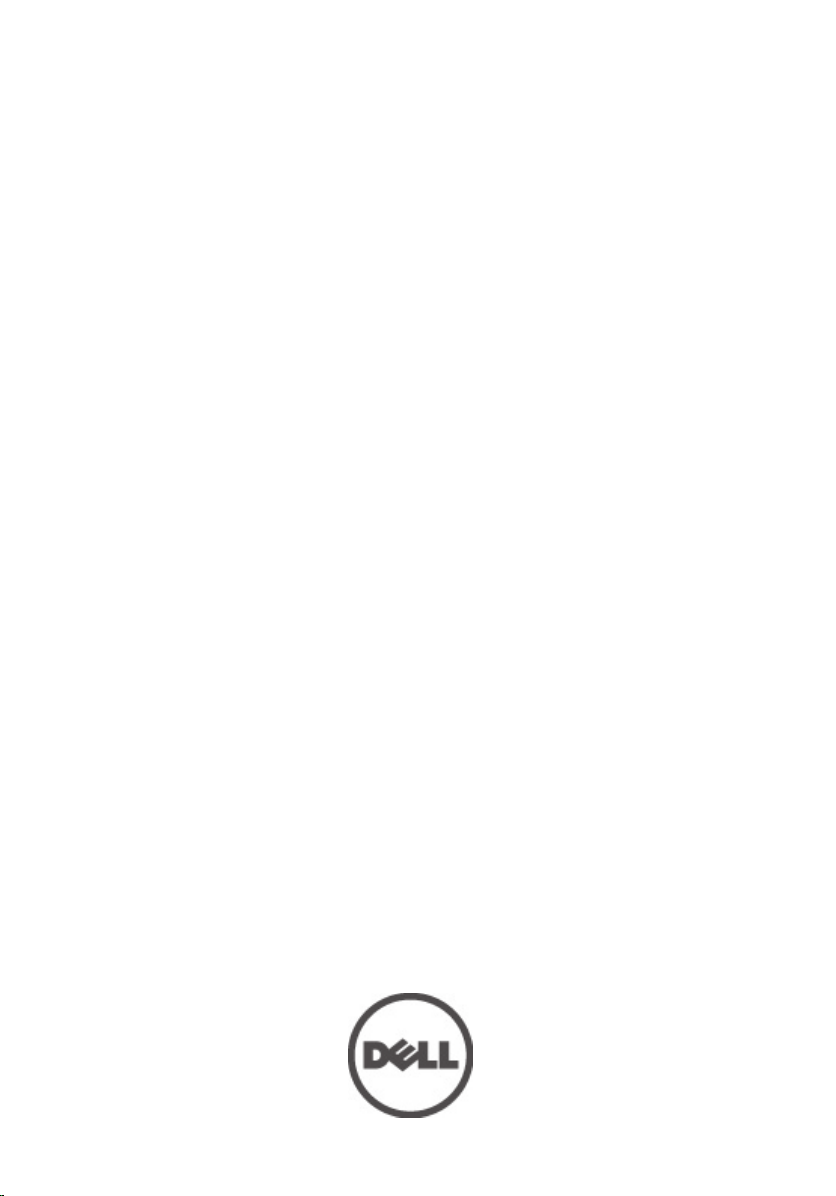
Dell Vostro 3750
Benutzerhandbuch
Vorschriftenmodell P13E
Vorschriftentyp P13E001
Page 2
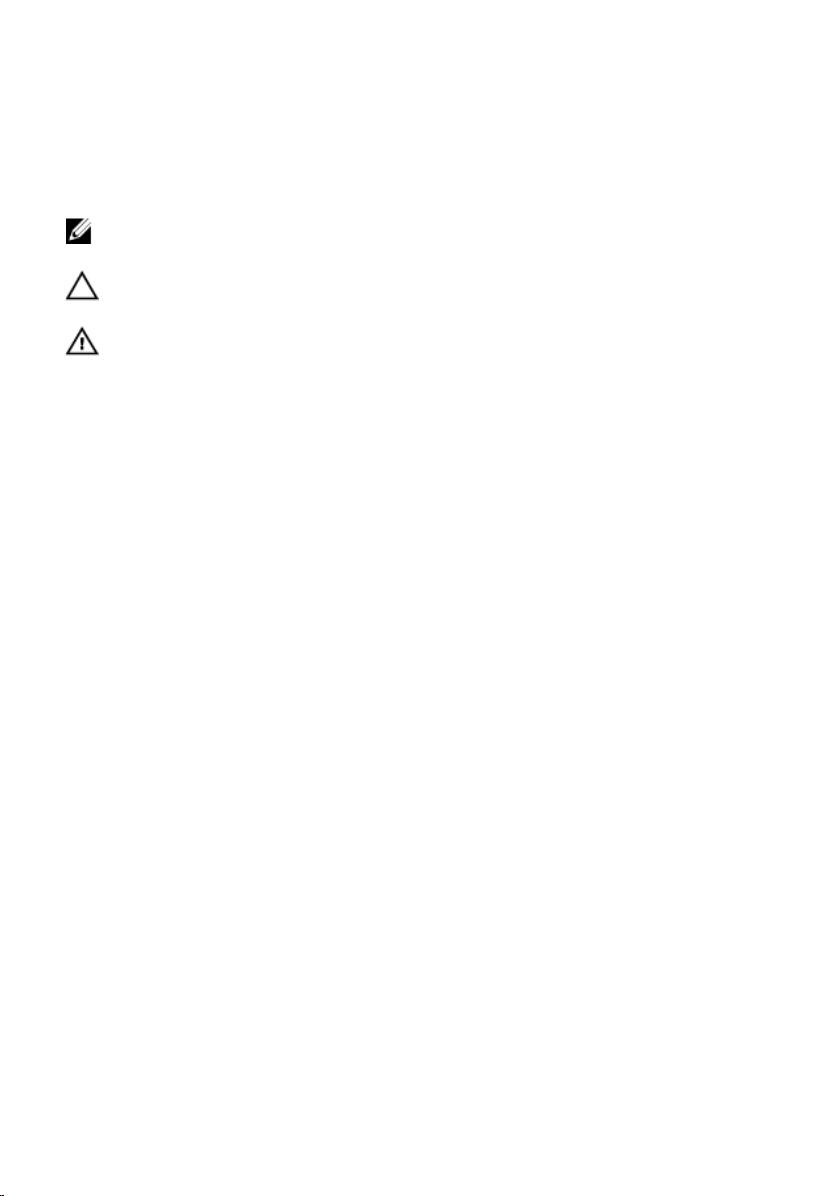
Anmerkungen, Vorsichtshinweise und Warnungen
ANMERKUNG: Eine ANMERKUNG macht auf wichtige Informationen aufmerksam, mit
denen Sie den Computer besser einsetzen können.
VORSICHT: Ein VORSICHTSHINWEIS macht aufmerksam auf mögliche Beschädigung der
Hardware oder Verlust von Daten bei Nichtbefolgung von Anweisungen.
WARNUNG: Durch eine WARNUNG werden Sie auf Gefahrenquellen hingewiesen, die
materielle Schäden, Verletzungen oder sogar den Tod von Personen zur Folge haben
können.
Irrtümer und technische Änderungen vorbehalten.
© 2011 Dell Inc. Alle Rechte vorbehalten.
Die Vervielfältigung oder Wiedergabe dieser Unterlagen in jeglicher Weise ohne schriftliche Genehmigung
von Dell Inc. ist strengstens untersagt.
In diesem Text enthaltene Marken:
™
Latitude
Pentium
,
Latitude ON
®
,
Xeon
Corporationin in den USA und/oder anderen Ländern.
AMD Opteron
®
,
Core
™
AMD Phenom
,
™
,
™
,
OptiPlex
Atom
Marken von Advanced Micro Devices, Inc.
Windows Vista-Startschaltfläche und
Microsoft Corporation in den USA und/oder anderen Ländern.
Blu-ray Disc Association (BDA), die für die Nutzung auf Datenträgern und Playern lizenziert ist. Die
Bluetooth
®
-Wortmarke ist eine eingetragene Marke im Besitz von
Nutzung der Marke von Dell Inc. unterliegt der Lizenz.
™
Dell
™
,
Vostro
™
,
Centrino
™
AMD Sempron
,
Office Outlook
, das DELL Logo,
™
und
Wi-Fi Catcher
®
und
Celeron
AMD
™
AMD Athlon
,
Microsoft
®
,
®
sind Marken oder eingetragene Marken der
Wi-Fi
Dell Precision
®
sind eingetragene Marken oder Marken der Intel
®
ist eine eingetragene Marke und
Windows
Blu-ray Disc
®
ist eine eingetragene Marke von Wireless
Ethernet Compatibility Alliance, Inc.
Andere in diesem Dokument möglicherweise verwendete Marken und Handelsnamen beziehen sich auf die
entsprechenden Eigentümer oder deren Produkte. Dell Inc. erhebt keinen Anspruch auf Marken und
Handelsbezeichnungen mit Ausnahme der eigenen.
™
,
™
™
®
Precision ON
sind Marken von Dell Inc.
ATI Radeon
,
MS-DOS
,
Bluetooth
™
ATI FirePro
und
®
Windows Vista
,
™
ist eine Marke im Besitz der
®
SIG, Inc. und jedwede
™
,
ExpressCharge
®
Intel
™
sind
®
, die
,
™
,
2011 – 06
Rev. A00
Page 3
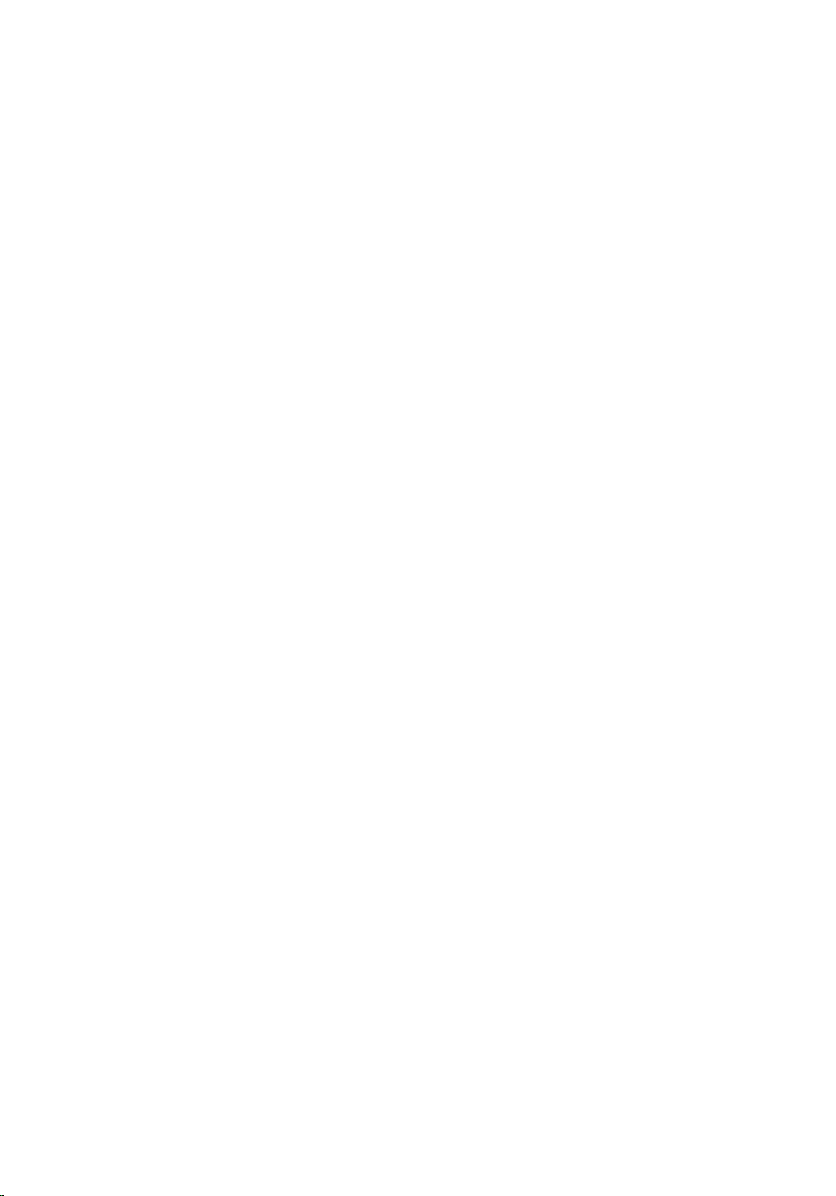
Inhaltsverzeichnis
Anmerkungen, Vorsichtshinweise und Warnungen...............................2
Kapitel 1: Arbeiten am Computer................................................................9
Vor der Arbeit an Komponenten im Innern des Computers..............................................9
Empfohlene Werkzeuge..................................................................................................11
Ausschalten des Computers...........................................................................................11
Nach der Arbeit an Komponenten im Innern des Computers.........................................12
Kapitel 2: Batterie........................................................................................13
Entfernen des Akkus.......................................................................................................13
Einbauen des Akkus........................................................................................................14
Kapitel 3: Secure Digital (SD)-Karte.........................................................15
Entfernen der Secure Digital (SD)-Karte.........................................................................15
Einsetzen der Secure Digital (SD)-Karte.........................................................................16
Kapitel 4: ExpressCard................................................................................17
Entfernen der ExpressCard.............................................................................................17
Einbauen der ExpressCard..............................................................................................18
Kapitel 5: Tastatur.......................................................................................19
Entfernen der Tastatur....................................................................................................19
Einbauen der Tastatur.....................................................................................................26
Kapitel 6: Speicherklappe..........................................................................27
Entfernen der Speicherklappe........................................................................................27
Einbauen der Speicherklappe.........................................................................................28
Kapitel 7: Speicher......................................................................................29
Entfernen des Speichermoduls.......................................................................................29
Page 4
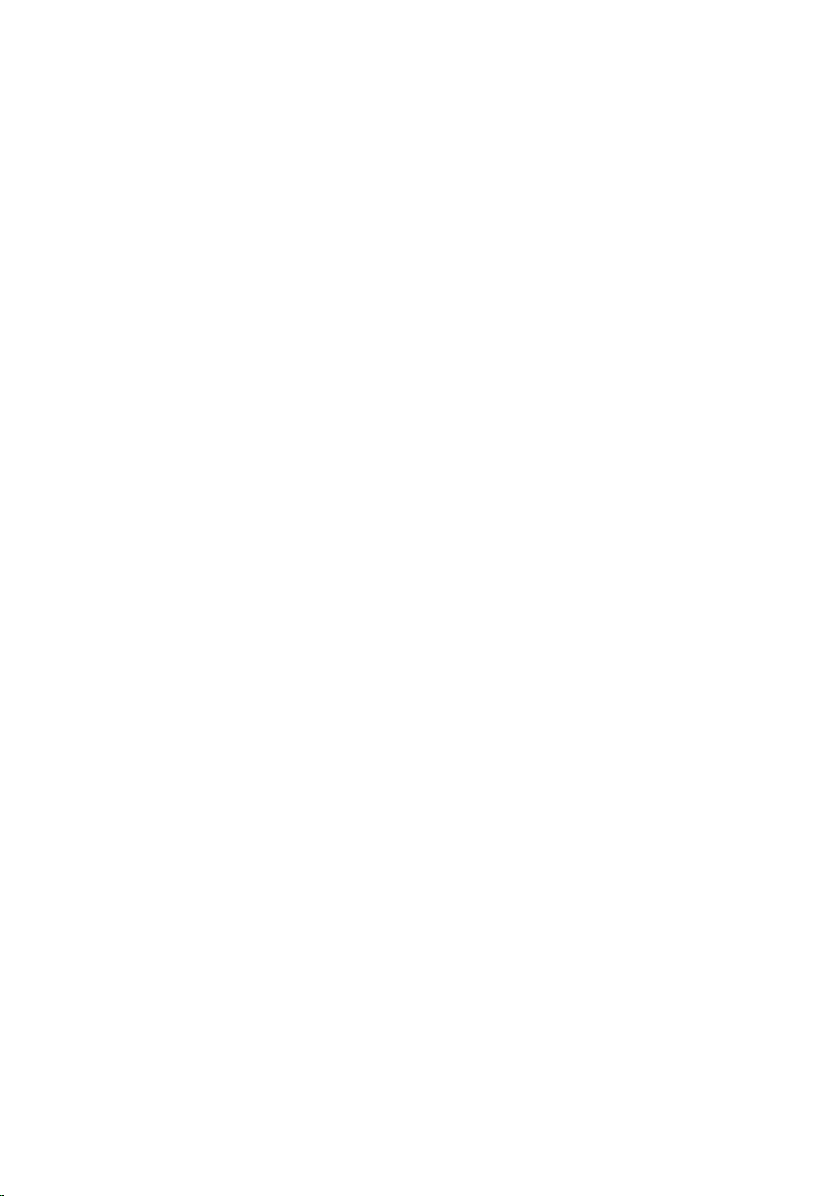
Einbauen des Speichermoduls........................................................................................30
Kapitel 8: Festplattenlaufwerk...................................................................31
Entfernen des Festplattenlaufwerks...............................................................................31
Einbauen des Festplattenlaufwerks................................................................................33
Kapitel 9: Optisches Laufwerk...................................................................35
Entfernen des optischen Laufwerks................................................................................35
Einbauen des optischen Laufwerks................................................................................37
Kapitel 10: Handballenstütze.....................................................................39
Entfernen der Handballenstütze......................................................................................39
Einbauen der Handballenstütze......................................................................................44
Kapitel 11: Scharnierabdeckung...............................................................47
Entfernen der Scharnierabdeckung................................................................................47
Einbauen der Scharnierabdeckung................................................................................48
Kapitel 12: WLAN-Karte (Wireless Local Area Network).....................51
Entfernen der WLAN-Karte (Wireless Local Area Network)..........................................51
Einbauen der WLAN-Karte (Wireless Local Area Network)...........................................53
Kapitel 13: Bildschirmbaugruppe..............................................................55
Entfernen der Bildschirmbaugruppe...............................................................................55
Einbauen der Bildschirmbaugruppe................................................................................58
Kapitel 14: Bildschirmblende.....................................................................59
Entfernen der Bildschirmblende.....................................................................................59
Einbauen der Bildschirmblende......................................................................................60
Kapitel 15: Bildschirm.................................................................................63
Entfernen des Displays....................................................................................................63
Einbauen des Bildschirms...............................................................................................66
Page 5
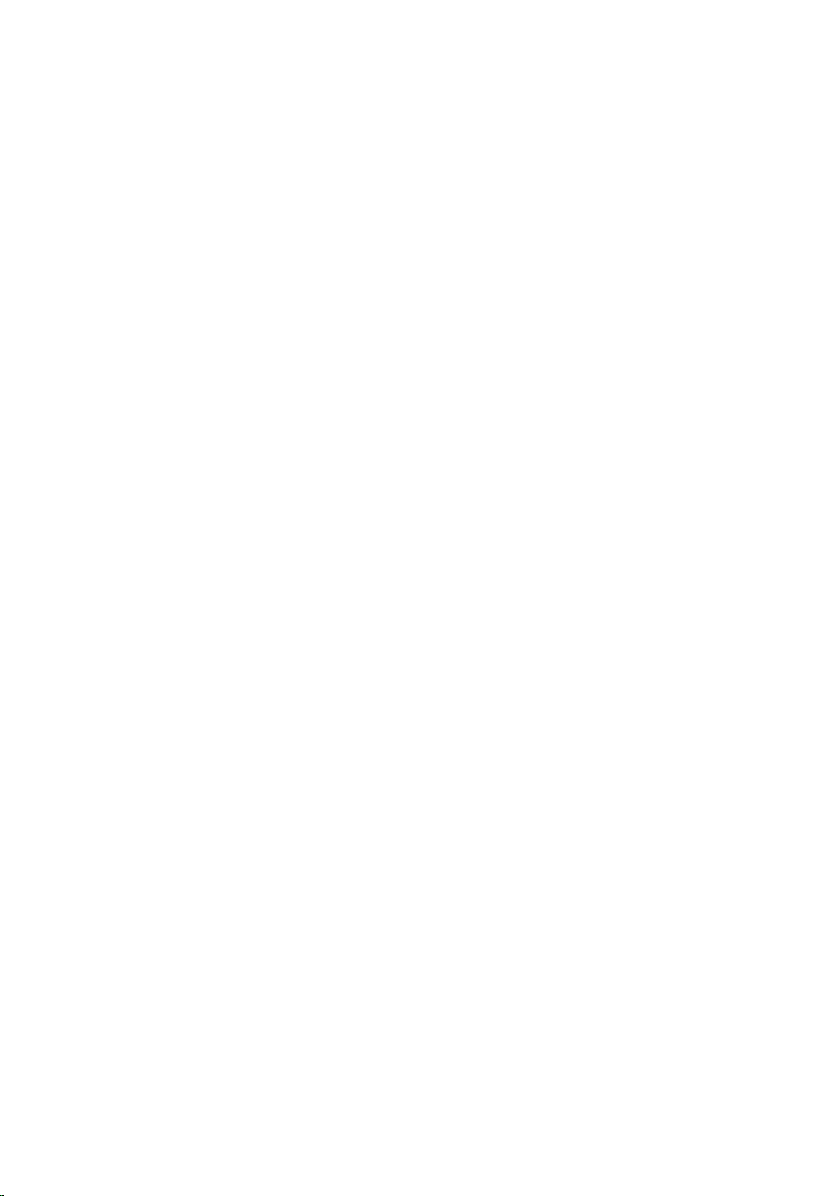
Kapitel 16: Bildschirmkabel.......................................................................69
Entfernen des Bildschirmkabels.....................................................................................69
Einbauen des Bildschirmkabels......................................................................................70
Kapitel 17: Bildschirmhalterungen und -scharniere..............................71
Entfernen der Bildschirmhalterungen und -scharniere..................................................71
Einbauen der Bildschirmhalterungen und -scharniere...................................................73
Kapitel 18: Kamera......................................................................................75
Entfernen des Kameramoduls.........................................................................................75
Einbauen des Kameramoduls..........................................................................................77
Kapitel 19: Kamerakabel.............................................................................79
Entfernen des Kamerakabels..........................................................................................79
Einbauen des Kamerakabels...........................................................................................80
Kapitel 20: Systemlüfter..............................................................................83
Entfernen des Systemlüfters...........................................................................................83
Einbauen des Systemlüfters............................................................................................84
Kapitel 21: ExpressCard-Kabel..................................................................87
Entfernen des ExpressCard-Kabels................................................................................87
Einbauen des ExpressCard-Kabels.................................................................................88
Kapitel 22: ExpressCard-Platine................................................................89
Entfernen der ExpressCard-Platine.................................................................................89
Einbauen der ExpressCard-Platine.................................................................................90
Kapitel 23: LED-Platine...............................................................................91
Entfernen der LED-Platine...............................................................................................91
Einbauen der LED-Platine................................................................................................92
Kapitel 24: Systemplatine...........................................................................93
Entfernen der Systemplatine...........................................................................................93
Page 6
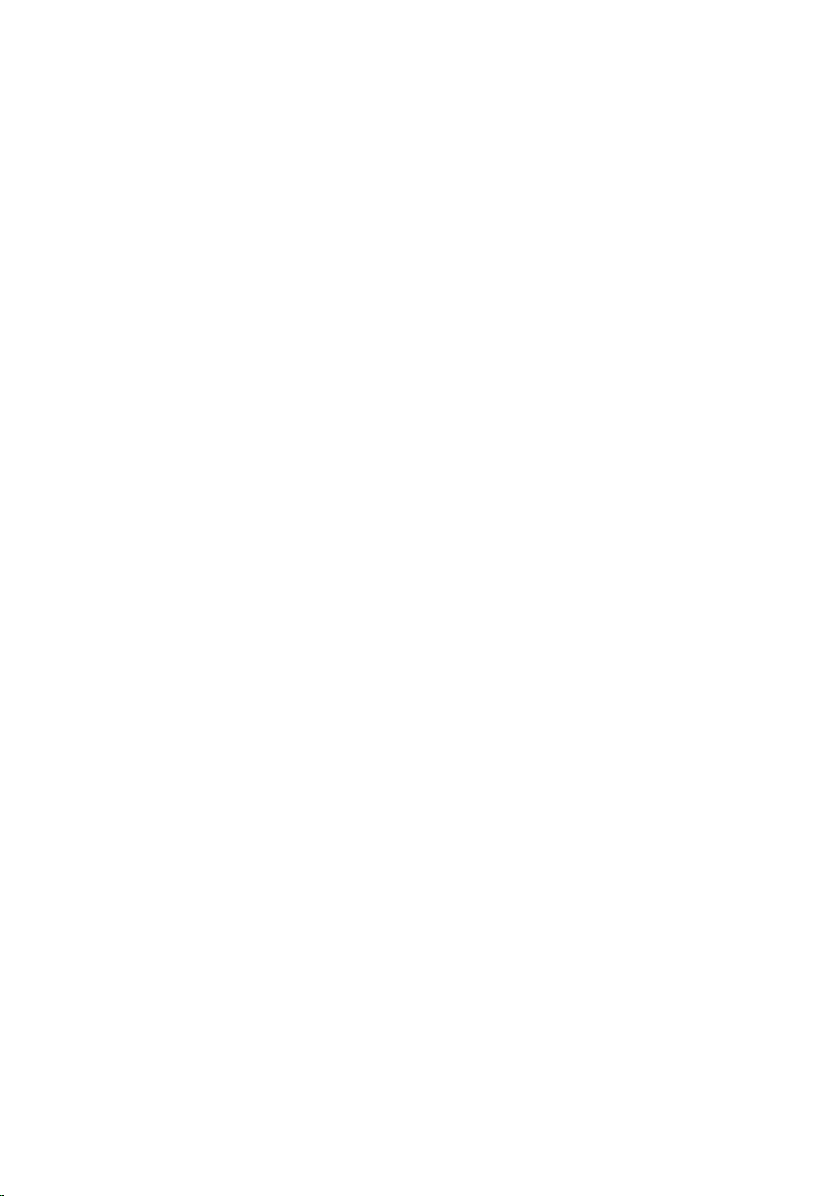
Einbauen der Systemplatine...........................................................................................96
Kapitel 25: Kühlkörper.................................................................................99
Entfernen des Kühlkörpers..............................................................................................99
Einbauen des Kühlkörpers............................................................................................100
Kapitel 26: PCH-Kühlkörper.....................................................................103
Entfernen des PCH-Kühlkörpers...................................................................................103
Einbauen des PCH-Kühlkörpers....................................................................................104
Kapitel 27: Prozessor................................................................................107
Entfernen des Prozessors.............................................................................................107
Einbauen des Prozessors..............................................................................................108
Kapitel 28: Knopfzellenbatterie...............................................................111
Entfernen der Knopfzellenbatterie................................................................................111
Einsetzen der Knopfzellenbatterie................................................................................112
Kapitel 29: DC-In Anschluss....................................................................115
Entfernen des DC-In-Anschlusses................................................................................115
Einbauen des DC-In-Anschlusses.................................................................................116
Kapitel 30: Eingabe/Ausgabe-Platine.....................................................119
Entfernen der Eingabe/Ausgabe-Leiste (E/A-Leiste)....................................................119
Einbauen der Eingabe/Ausgabe (E/A)-Leiste................................................................120
Kapitel 31: Subwoofer...............................................................................123
Entfernen des Subwoofers............................................................................................123
Installieren des Subwoofers.........................................................................................124
Kapitel 32: Lautsprecher..........................................................................125
Entfernen der Lautsprecher..........................................................................................125
Einbauen der Lautsprecher...........................................................................................127
Page 7
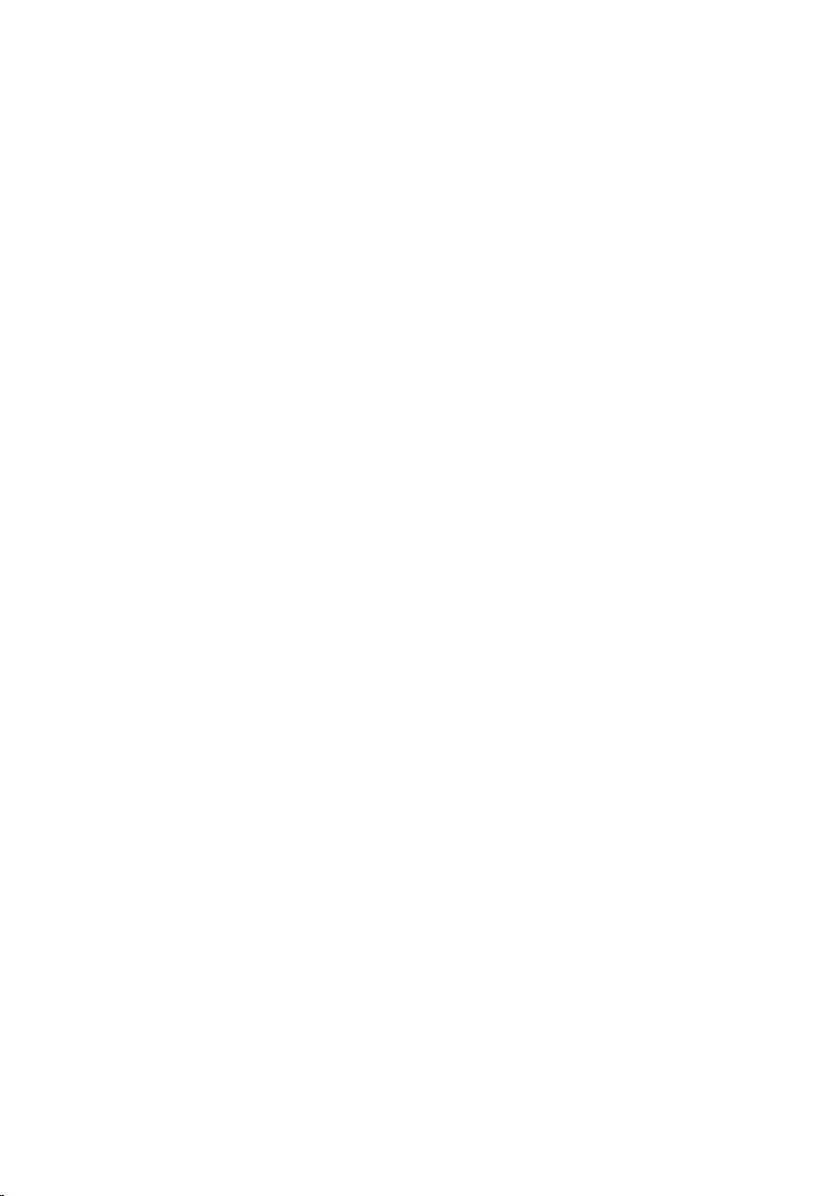
Kapitel 33: System-Setup.........................................................................129
System-Setup-Übersicht...............................................................................................129
Eingabe des System-Setup...........................................................................................129
System-Setup-Bildschirme...........................................................................................130
System-Setup-Optionen................................................................................................131
Kapitel 34: Diagnose.................................................................................137
Gerätestatusanzeigen...................................................................................................137
Akkustatusanzeigen......................................................................................................137
Diagnostic Beep Codes (Diagnose-Signaltoncodes)....................................................137
Kapitel 35: Technische Daten..................................................................139
Kapitel 36: Kontaktaufnahme mit Dell....................................................149
Kontaktaufnahme mit Dell.............................................................................................149
Page 8
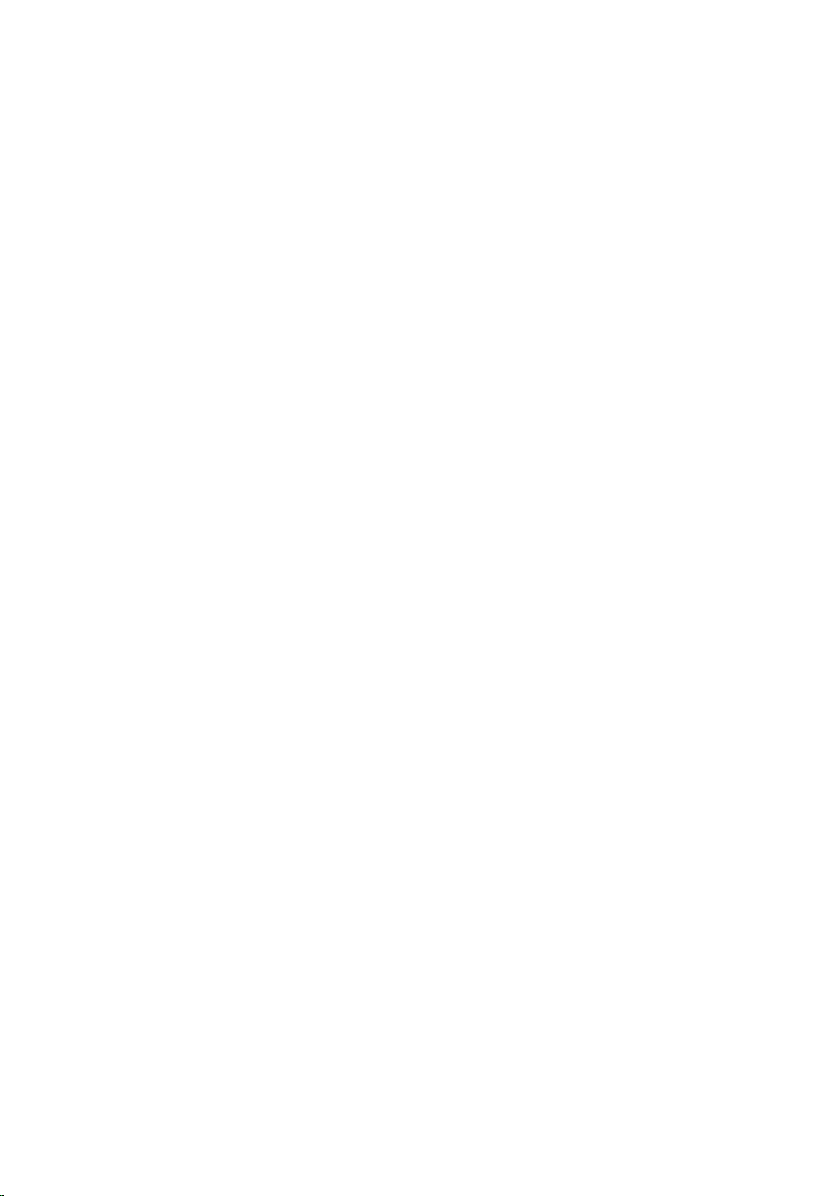
8
Page 9
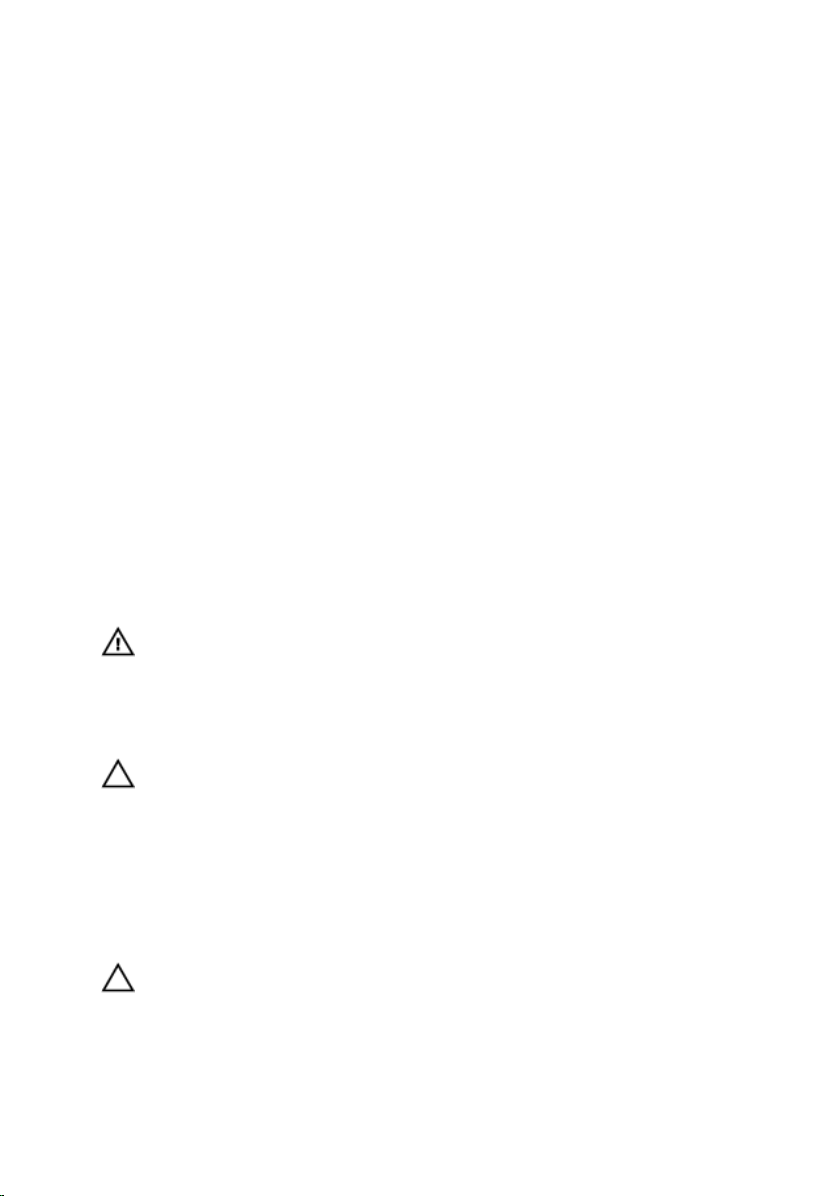
1
Arbeiten am Computer
Vor der Arbeit an Komponenten im Innern des Computers
Die folgenden Sicherheitshinweise schützen den Computer vor möglichen Schäden und
dienen der persönlichen Sicherheit des Benutzers. Wenn nicht anders angegeben, ist
bei jedem in diesem Dokument beschriebenen Vorgang darauf zu achten, dass die
folgenden Bedingungen erfüllt sind:
• Sie haben die Arbeitsschritte unter „Arbeiten am Computer“ durchgeführt.
• Sie haben die im Lieferumfang des Computers enthaltenen Sicherheitshinweise
gelesen.
• Eine Komponente kann ersetzt oder, wenn sie separat erworben wurde, installiert
werden, indem der Entfernungsvorgang in umgekehrter Reihenfolge ausgeführt wird.
WARNUNG: Bevor Sie Arbeiten im Inneren des Computers ausführen, lesen Sie
zunächst die im Lieferumfang des Computers enthaltenen Sicherheitshinweise.
Zusätzliche Informationen zur bestmöglichen Einhaltung der Sicherheitsrichtlinien
finden Sie auf der Homepage zur Richtlinienkonformität unter www.dell.com/
regulatory_compliance.
VORSICHT: Viele Reparaturen am Computer dürfen nur von einem zertifizierten
Servicetechniker ausgeführt werden. Sie sollten nur die Behebung von Störungen
sowie einfache Reparaturen unter Berücksichtigung der jeweiligen Angaben in den
Produktdokumentationen von Dell durchführen, bzw. die elektronischen oder
telefonischen Anweisungen des Service- und Supportteams von Dell befolgen.
Schäden durch nicht von Dell genehmigte Wartungsversuche werden nicht durch
die Garantie abgedeckt. Lesen und beachten Sie die Sicherheitshinweise, die Sie
zusammen mit Ihrem Produkt erhalten haben.
VORSICHT: Um elektrostatische Entladungen zu vermeiden, erden Sie sich mit
einem Erdungsarmband oder durch regelmäßiges Berühren einer nicht lackierten
metallenen Oberfläche, beispielsweise eines Anschlusses auf der Rückseite des
Computers.
9
Page 10
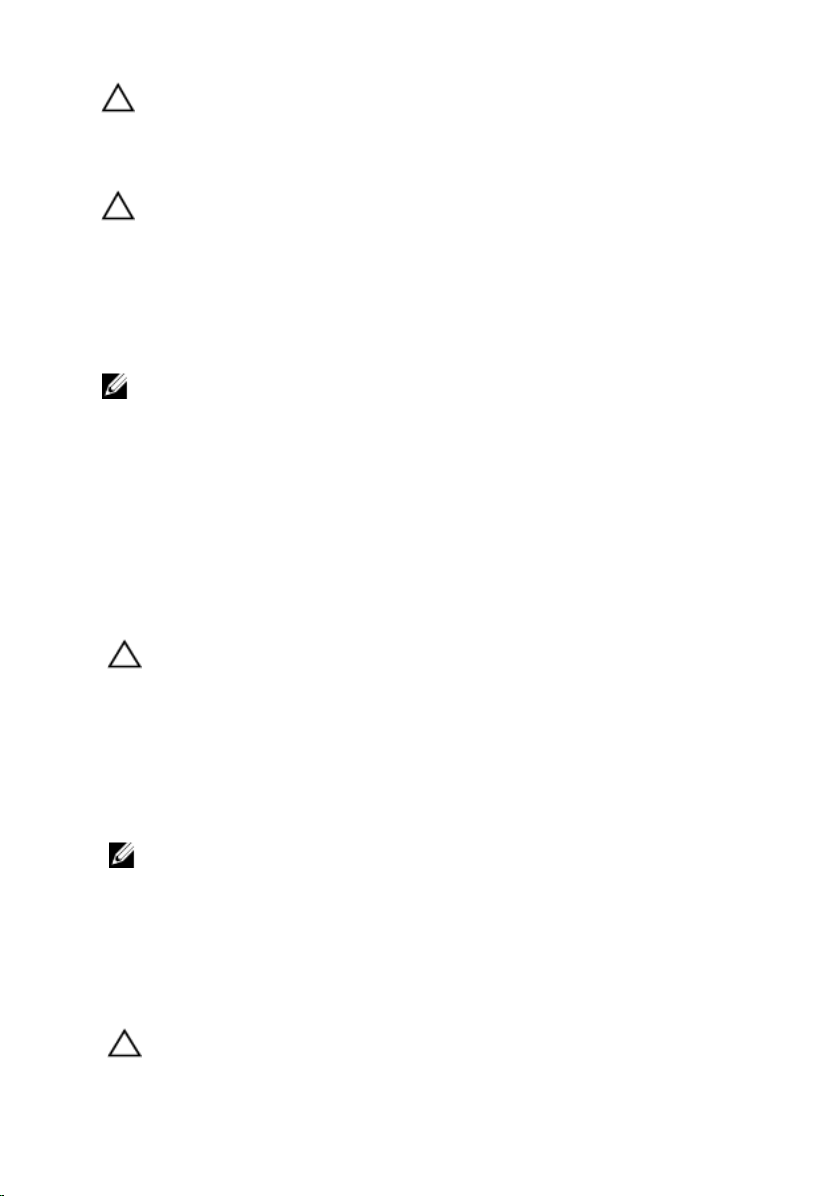
VORSICHT: Gehen Sie mit Komponenten und Erweiterungskarten vorsichtig um.
Berühren Sie keine Komponenten oder Kontakte auf der Karte. Halten Sie die Karte
möglichst an ihren Kanten oder dem Montageblech. Fassen Sie Komponenten wie
Prozessoren grundsätzlich an den Kanten und niemals an den Kontaktstiften an.
VORSICHT: Ziehen Sie beim Trennen eines Kabels vom Computer nur am Stecker
oder an der Zuglasche und nicht am Kabel selbst. Einige Kabel haben Stecker mit
Sicherungsklammern. Wenn Sie ein solches Kabel abziehen, drücken Sie vor dem
Herausziehen des Steckers die Sicherungsklammern nach innen. Ziehen Sie beim
Trennen von Steckverbindungen die Anschlüsse immer gerade heraus, damit Sie
keine Anschlussstifte verbiegen. Richten Sie vor dem Herstellen von
Steckverbindungen die Anschlüsse stets korrekt aus.
ANMERKUNG: Die Farbe Ihres Computers und bestimmter Komponenten kann von
den in diesem Dokument gezeigten Farben abweichen.
Um Schäden am Computer zu vermeiden, führen Sie folgende Schritte aus, bevor Sie mit
den Arbeiten im Computerinneren beginnen.
1. Stellen Sie sicher, dass die Arbeitsoberfläche eben und sauber ist, damit die
Computerabdeckung nicht zerkratzt wird.
2. Schalten Sie den Computer aus (siehe
3. Falls der Computer mit einer Dockingstation verbunden (angedockt) ist, etwa der
optionalen Media-Base oder dem Slice-Akku, trennen Sie die Verbindung.
VORSICHT: Wenn Sie ein Netzwerkkabel trennen, ziehen Sie es zuerst am
Computer und dann am Netzwerkgerät ab.
4. Trennen Sie alle Netzwerkkabel vom Computer.
5. Trennen Sie Ihren Computer sowie alle daran angeschlossenen Geräte vom
Stromnetz.
6. Schließen Sie den Bildschirm und legen Sie den Computer mit der Unterseite nach
oben auf eine ebene Arbeitsfläche.
Ausschalten des Computers
).
ANMERKUNG: Um Schäden an der Systemplatine zu vermeiden, müssen Sie den
Hauptakku entfernen, bevor Sie Wartungsarbeiten am Computer durchführen.
7. Entfernen Sie den Hauptakku.
8. Drehen Sie den Computer wieder mit der Oberseite nach oben.
9. Öffnen Sie den Bildschirm.
10. Drücken Sie den Betriebsschalter, um die Systemplatine zu erden.
VORSICHT: Um Stromschläge zu vermeiden, trennen Sie den Computer vor dem
Entfernen der Abdeckung immer von der Stromsteckdose.
10
Page 11
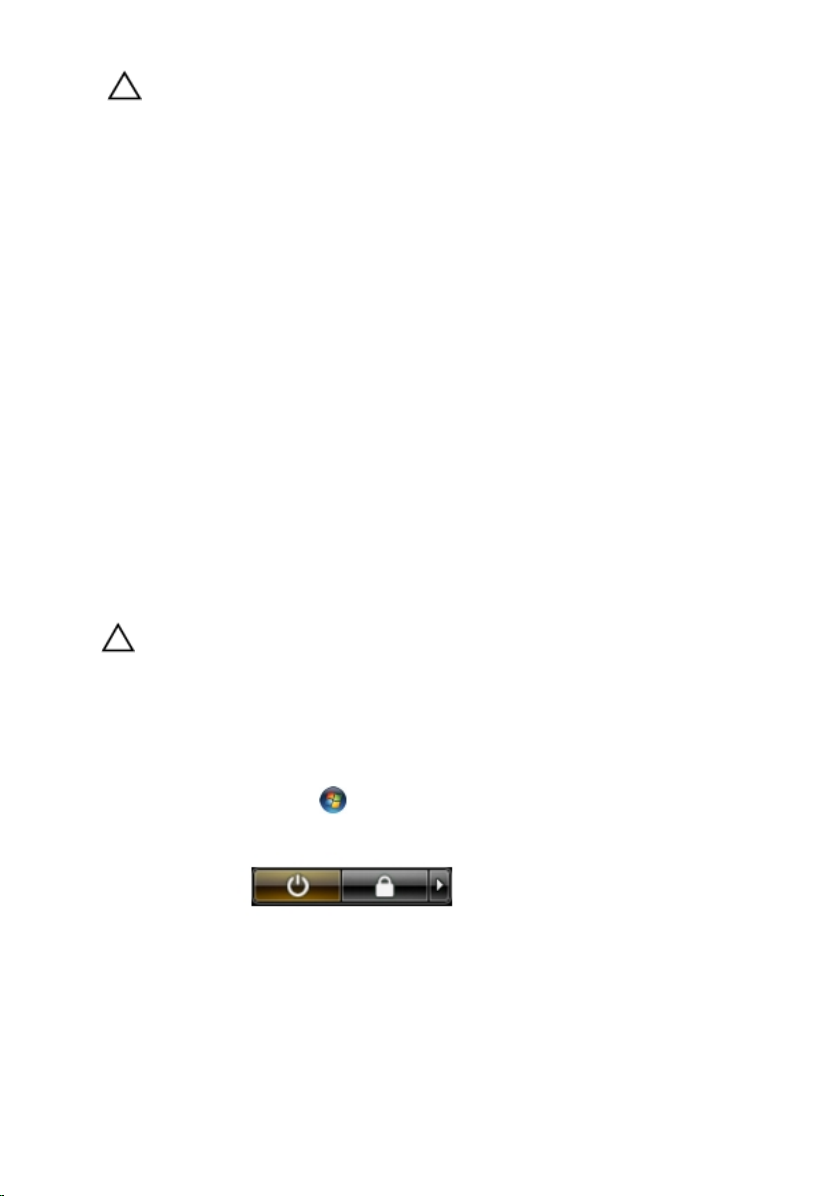
VORSICHT: Bevor Sie Komponenten im Inneren des Computers berühren, müssen
Sie sich erden. Berühren Sie dazu eine nicht lackierte Metalloberfläche,
beispielsweise Metallteile an der Rückseite des Computers. Berühren Sie während
der Arbeiten regelmäßig eine unlackierte Metalloberfläche, um statische
Aufladungen abzuleiten, die zur Beschädigung interner Komponenten führen
können.
11. Entfernen Sie alle installierten ExpressCards oder Smart-Karten aus den
entsprechenden Steckplätzen.
Empfohlene Werkzeuge
Für die in diesem Dokument beschriebenen Arbeitsschritte können die folgenden
Werkzeuge erforderlich sein:
• Kleiner Schlitzschraubenzieher
• Kreuzschraubenzieher der Größe 0
• Kreuzschraubenzieher der Größe 1
• Kleiner Plastikstift
• CD mit Flash-BIOS-Aktualisierungsprogramm
Ausschalten des Computers
VORSICHT: Um Datenverlust zu vermeiden, speichern und schließen Sie alle
geöffneten Dateien, und beenden Sie alle aktiven Programme, bevor Sie den
Computer ausschalten.
1. Fahren Sie das Betriebssystem herunter:
• In Windows Vista:
Klicken Sie auf Start und dann auf den Pfeil unten rechts im Startmenü
(siehe Abbildung unten), und klicken Sie anschließend auf Herunterfahren.
• In Windows XP:
Klicken Sie auf Start → Computer ausschalten → Ausschalten . Nachdem das
Betriebssystem heruntergefahren wurde, schaltet sich der Computer
automatisch aus.
2. Stellen Sie sicher, dass der Computer und alle angeschlossenen Geräte
ausgeschaltet sind. Wenn der Computer und die angeschlossenen Geräte nicht
11
Page 12
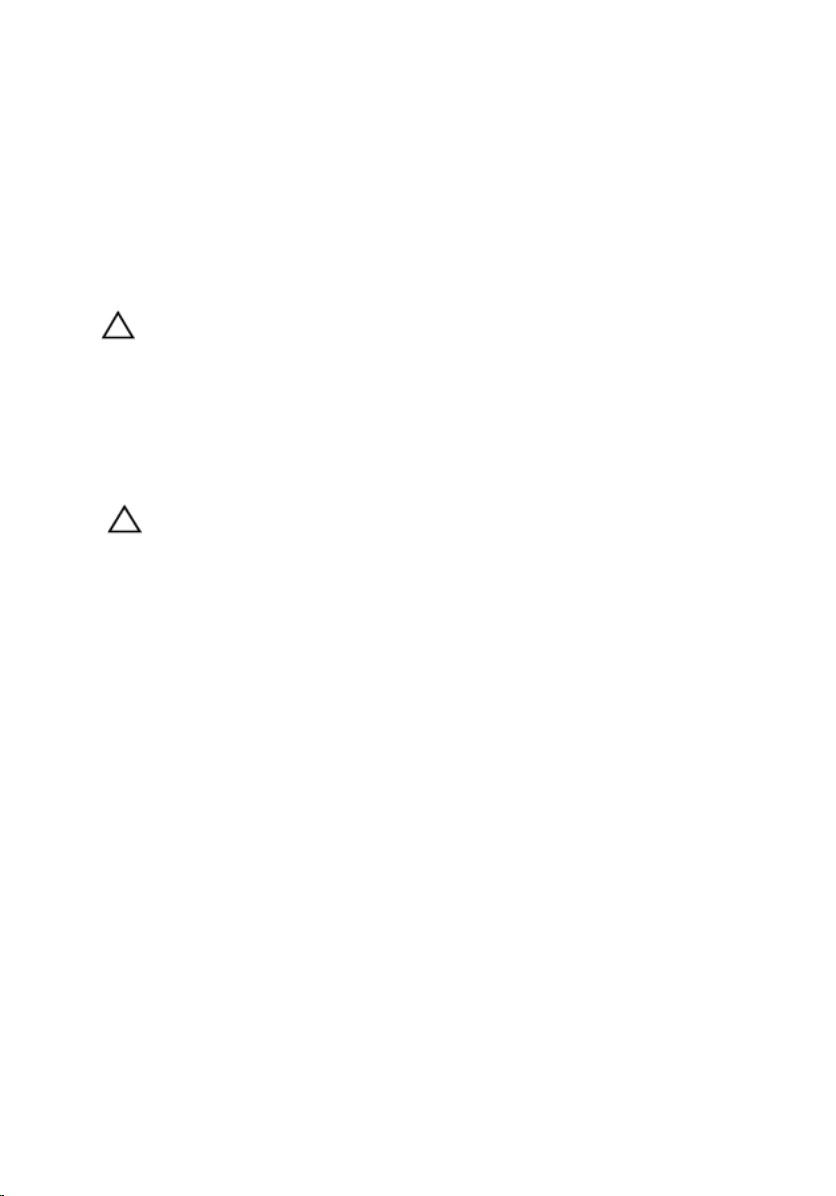
automatisch beim Herunterfahren des Betriebssystems ausgeschaltet wurden,
halten Sie den Betriebsschalter 4 Sekunden lang gedrückt.
Nach der Arbeit an Komponenten im Innern des Computers
Stellen Sie nach Abschluss von Aus- und Einbauvorgängen sicher, dass Sie zuerst
sämtliche externen Geräte, Karten, Kabel usw. wieder anschließen, bevor Sie den
Computer einschalten.
VORSICHT: Verwenden Sie ausschließlich Akkus für genau diesen Dell-Computer,
um Beschädigungen des Computers zu vermeiden. Verwenden Sie keine Akkus, die
für andere Dell-Computer bestimmt sind.
1. Schließen Sie alle externen Geräte an, etwa Port-Replicator, Slice-Akku oder
Media-Base, und setzen Sie alle Karten ein, etwa eine ExpressCard.
2. Schließen Sie die zuvor getrennten Telefon- und Netzwerkkabel wieder an den
Computer an.
VORSICHT: Wenn Sie ein Netzwerkkabel anschließen, verbinden Sie das Kabel
zuerst mit dem Netzwerkgerät und danach mit dem Computer.
3. Setzen Sie den Akku wieder ein.
4. Schließen Sie den Computer sowie alle daran angeschlossenen Geräte an das
Stromnetz an.
5. Schalten Sie den Computer ein.
12
Page 13

Batterie
Entfernen des Akkus
2
1. Folgen Sie den Anweisungen unter
Computers
2. Schieben Sie die Akkuentriegelungen zum Entriegeln des Akkus in die entriegelte
Position.
3. Schieben Sie den Akku aus dem Gehäuse heraus und entfernen Sie ihn vom
Computer.
.
Vor der Arbeit an Komponenten im Inneren des
13
Page 14
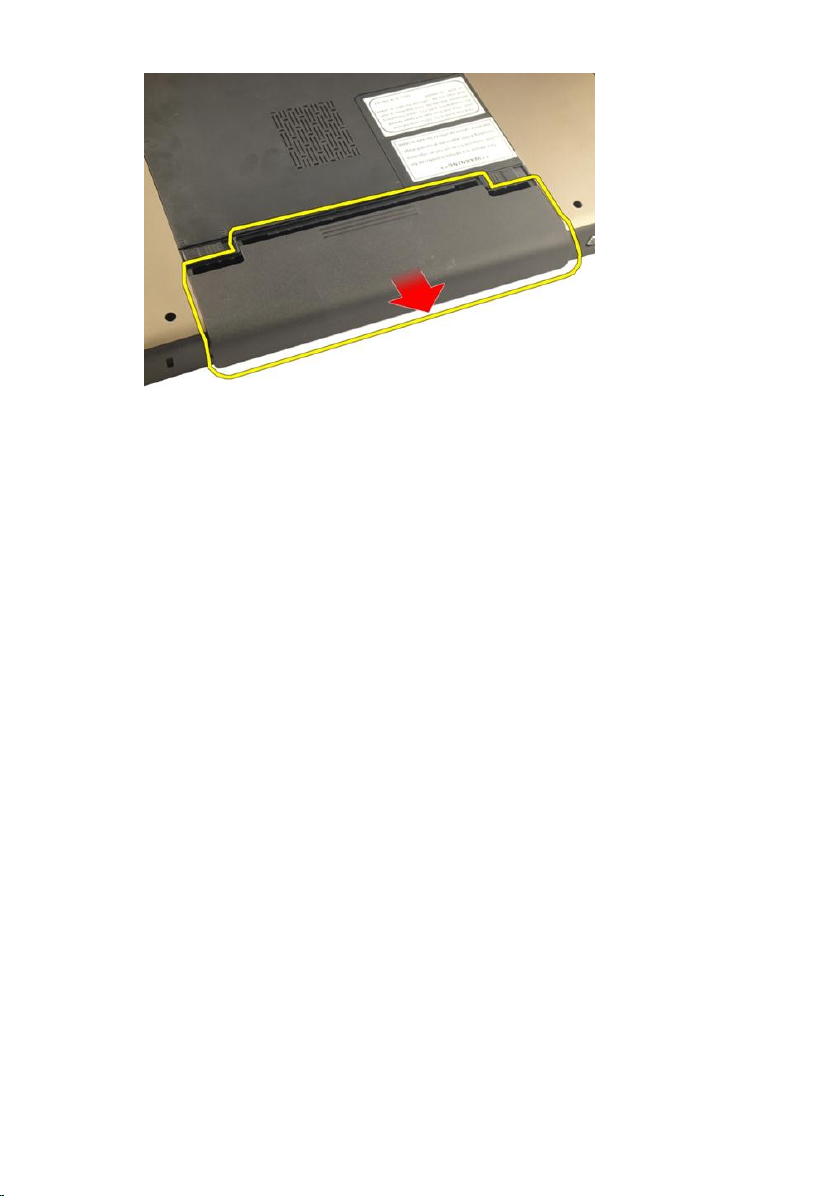
Einbauen des Akkus
1. Schieben Sie die Akku in den Steckplatz, bis er hörbar einrastet.
2. Folgen Sie den Anweisungen unter
des Computers
.
Nach der Arbeit an Komponenten im Inneren
14
Page 15

Secure Digital (SD)-Karte
Entfernen der Secure Digital (SD)-Karte
3
1. Folgen Sie den Anweisungen unter
Computers
2. Entfernen Sie den
3. Drücken Sie leicht auf die SD-Karte, bis sie aus dem Computer herausspringt.
4. Entnehmen Sie die SD-Karte vom Computer.
.
Akku
.
Vor der Arbeit an Komponenten im Inneren des
15
Page 16
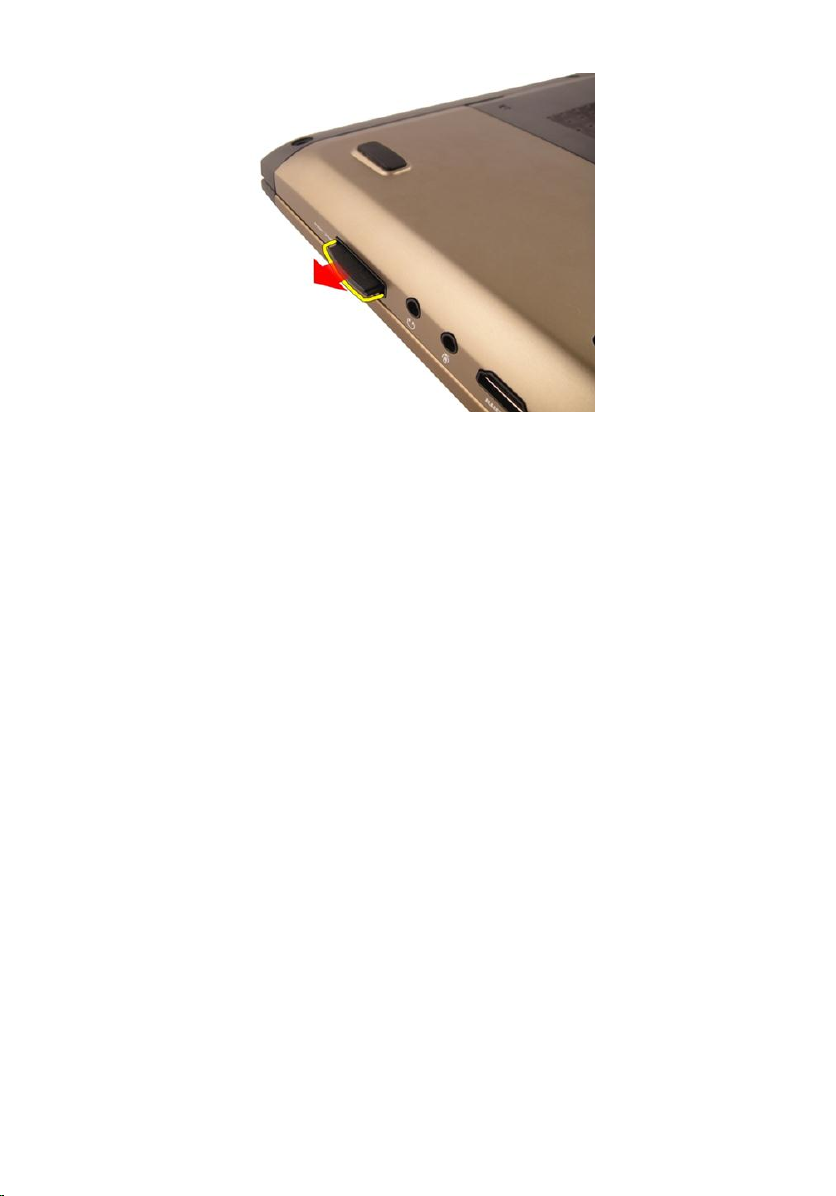
Einsetzen der Secure Digital (SD)-Karte
1. Schieben Sie die SD-Karte so in den Steckplatz, dass sie hörbar einrastet.
2. Bauen Sie den
3. Folgen Sie den Anweisungen unter
des Computers
Akku
.
ein.
Nach der Arbeit an Komponenten im Inneren
16
Page 17

ExpressCard
Entfernen der ExpressCard
4
1. Folgen Sie den Anweisungen unter
Computers
2. Entfernen Sie den
3. Drücken Sie auf die Express Dummy Card und die Dummy Card wird
herausspringen.
4. Entnehmen Sie die Express Dummy Card aus dem System.
.
Akku
.
Vor der Arbeit an Komponenten im Inneren des
17
Page 18
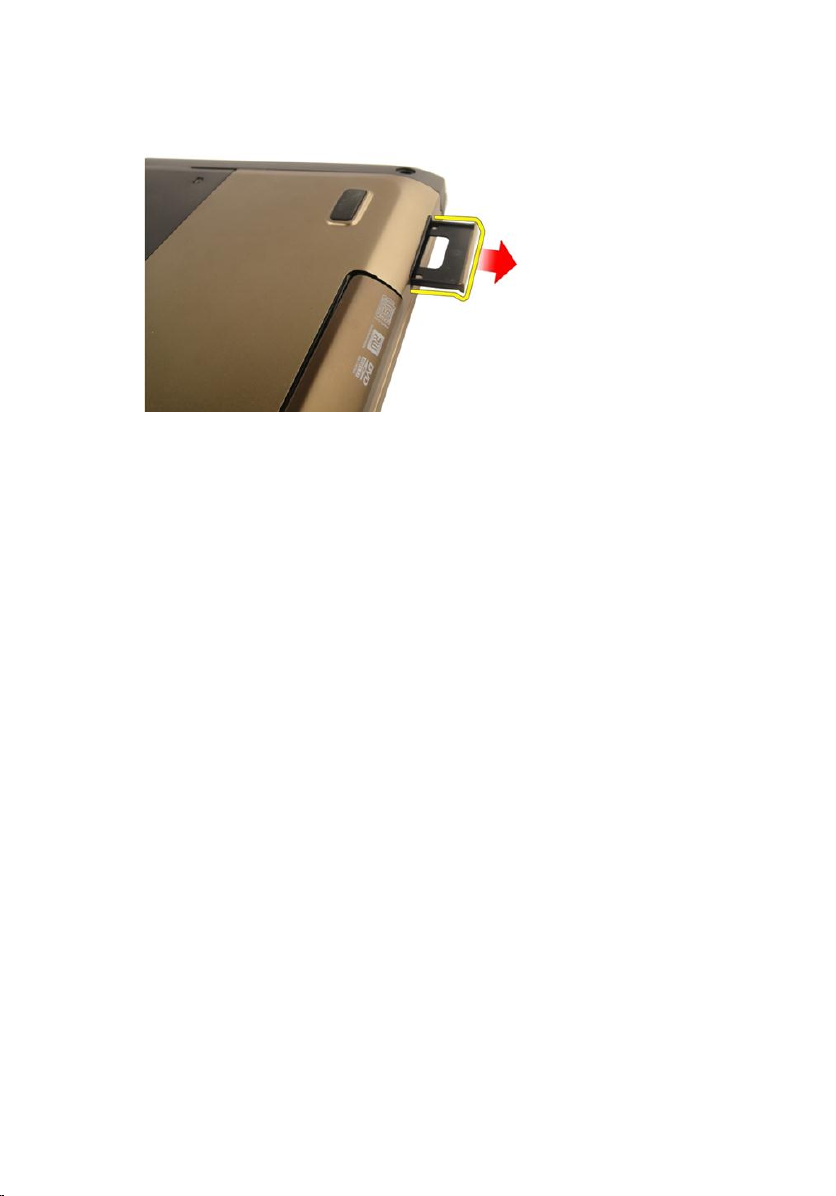
Einbauen der ExpressCard
1. Schieben Sie die ExpressCard in den Steckplatz, bis sie hörbar einrastet.
2. Bauen Sie den
3. Folgen Sie den Anweisungen unter
des Computers
Akku
.
ein.
Nach der Arbeit an Komponenten im Inneren
18
Page 19
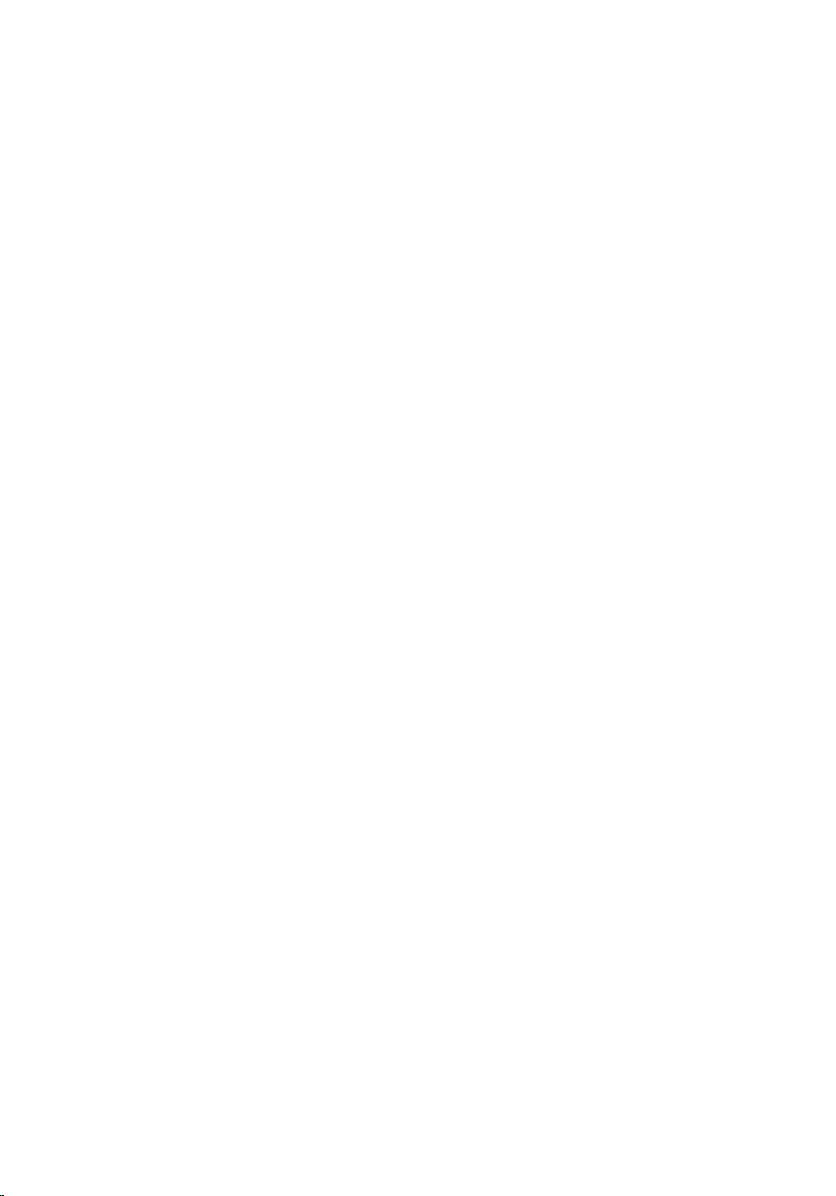
Tastatur
Entfernen der Tastatur
5
1. Folgen Sie den Anweisungen unter
Computers
2. Entfernen Sie den
3. Drücken Sie auf die Tastatur. Hebeln Sie die Tastatur mithilfe eines flachen
Schraubenziehers in Richtung des Bildschirms auf, bis der erste Tastaturhalter
erscheint.
.
Akku
.
Vor der Arbeit an Komponenten im Inneren des
19
Page 20
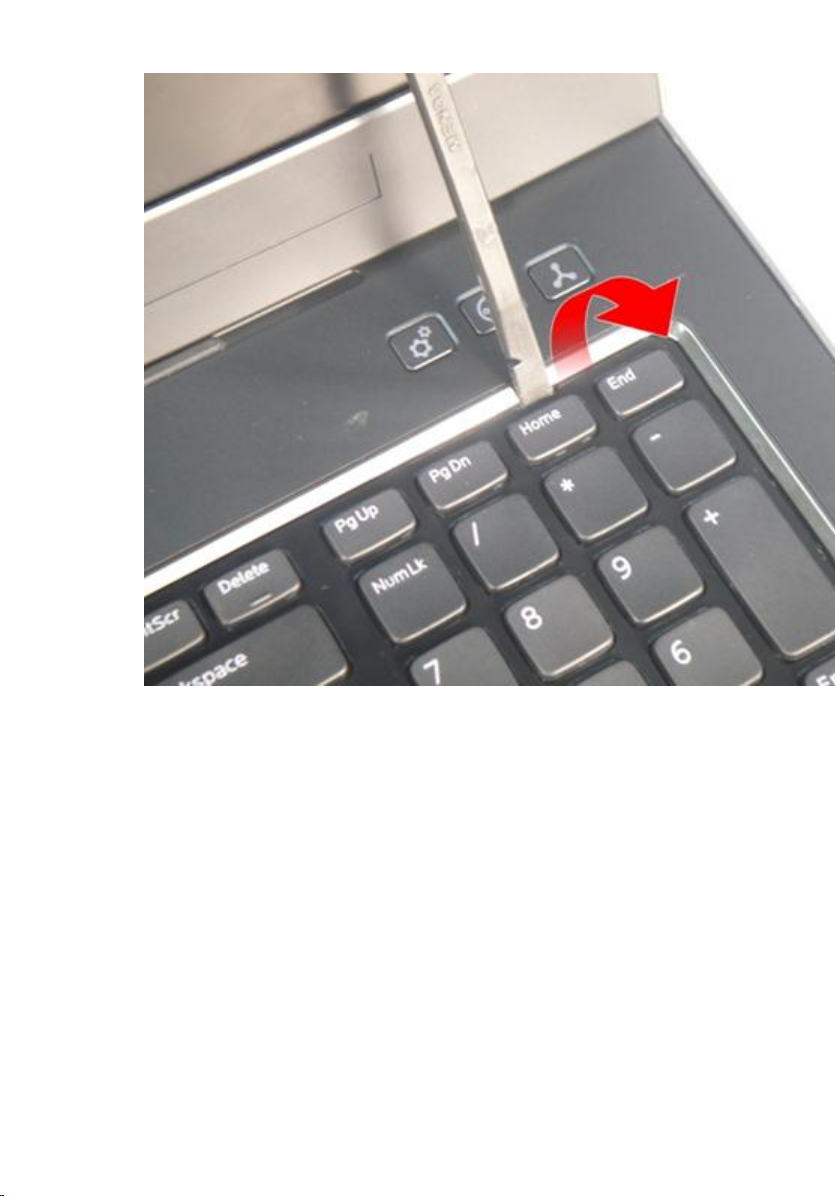
4. Hebeln Sie den zweiten Tastaturhalter auf.
20
Page 21
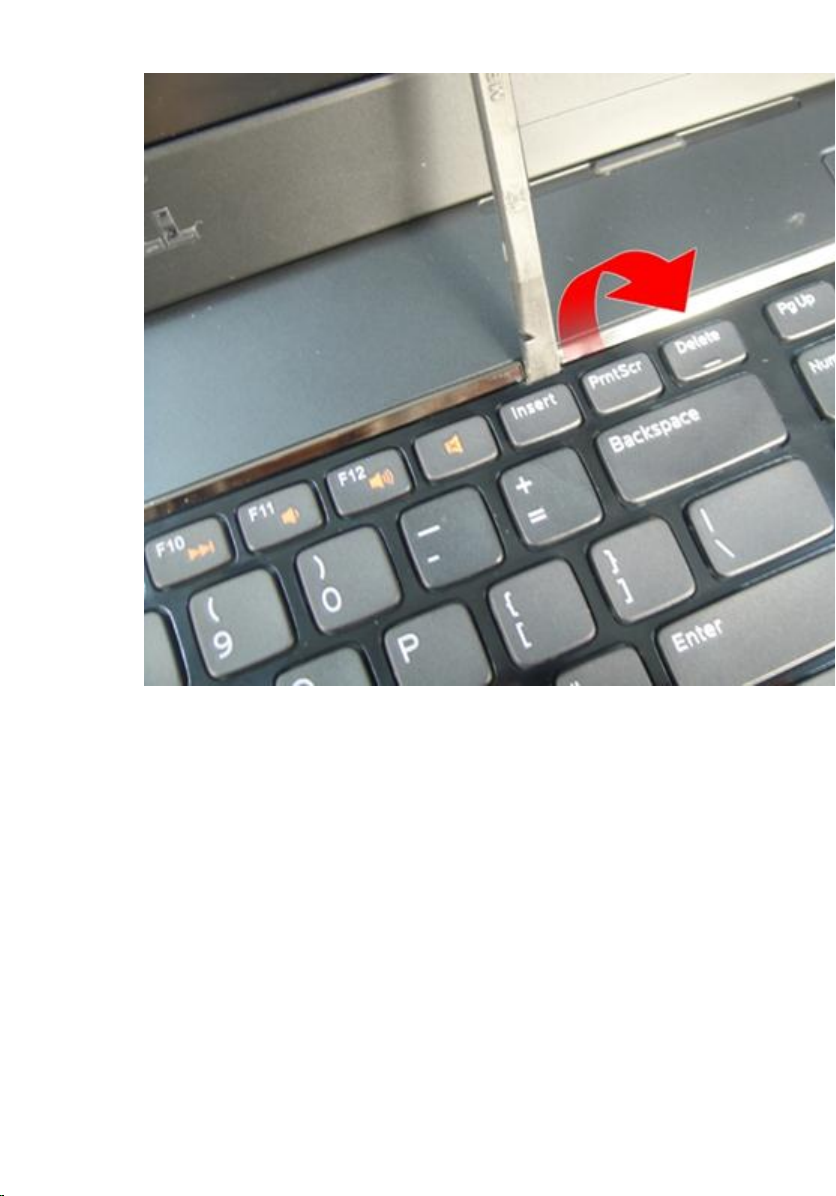
5. Hebeln Sie den dritten Tastaturhalter auf.
21
Page 22
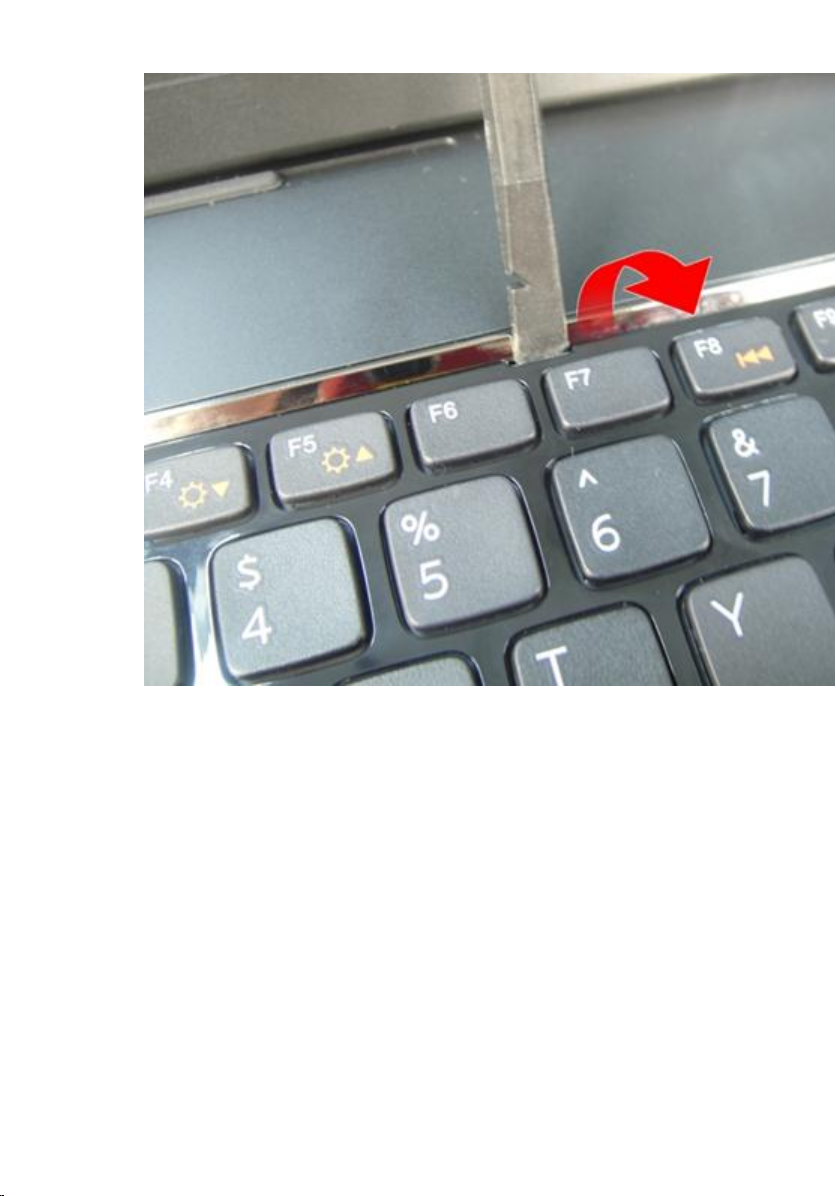
6. Hebeln Sie den vierten Tastaturhalter auf.
22
Page 23
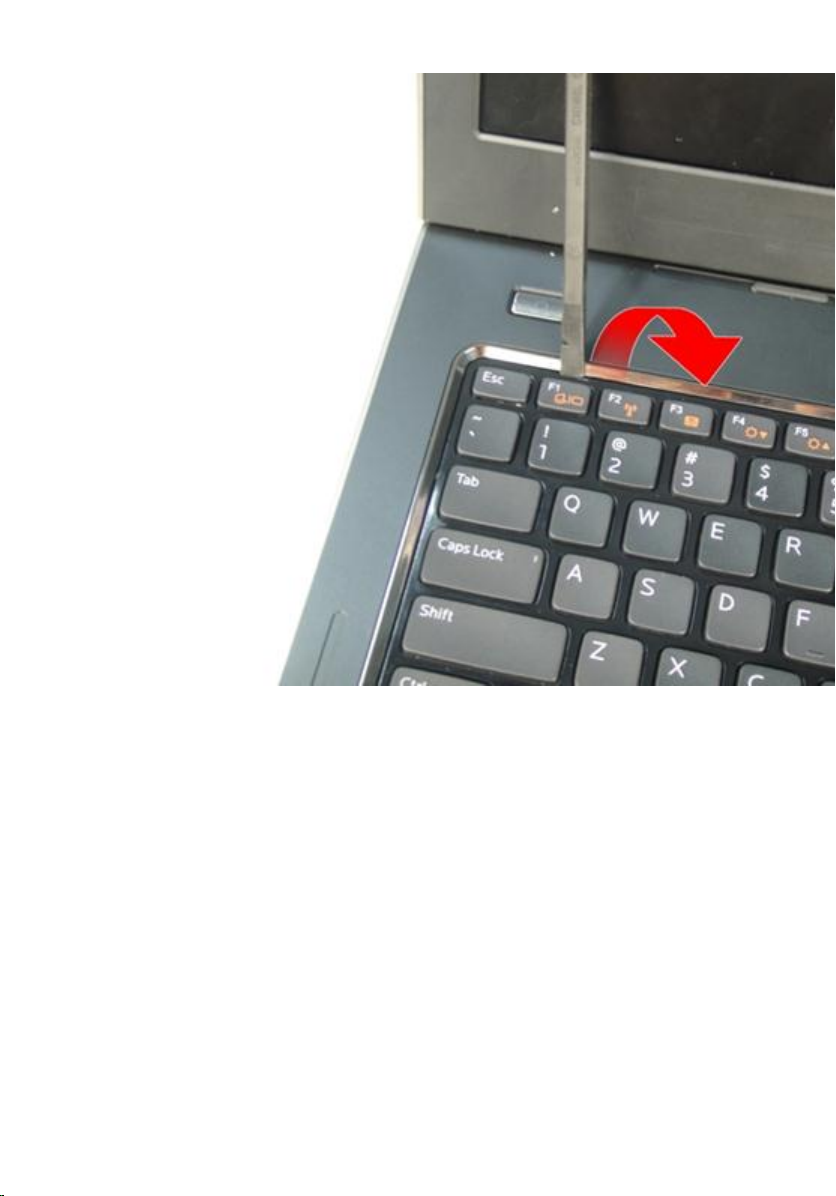
7. Ziehen Sie die Tastatur von der Handballenstütze ab.
23
Page 24

8. Entriegeln Sie die Vorrichtung am Systemplatinenanschluss und trennen Sie
anschließend das Tastaturbeleuchtungskabel.
24
Page 25
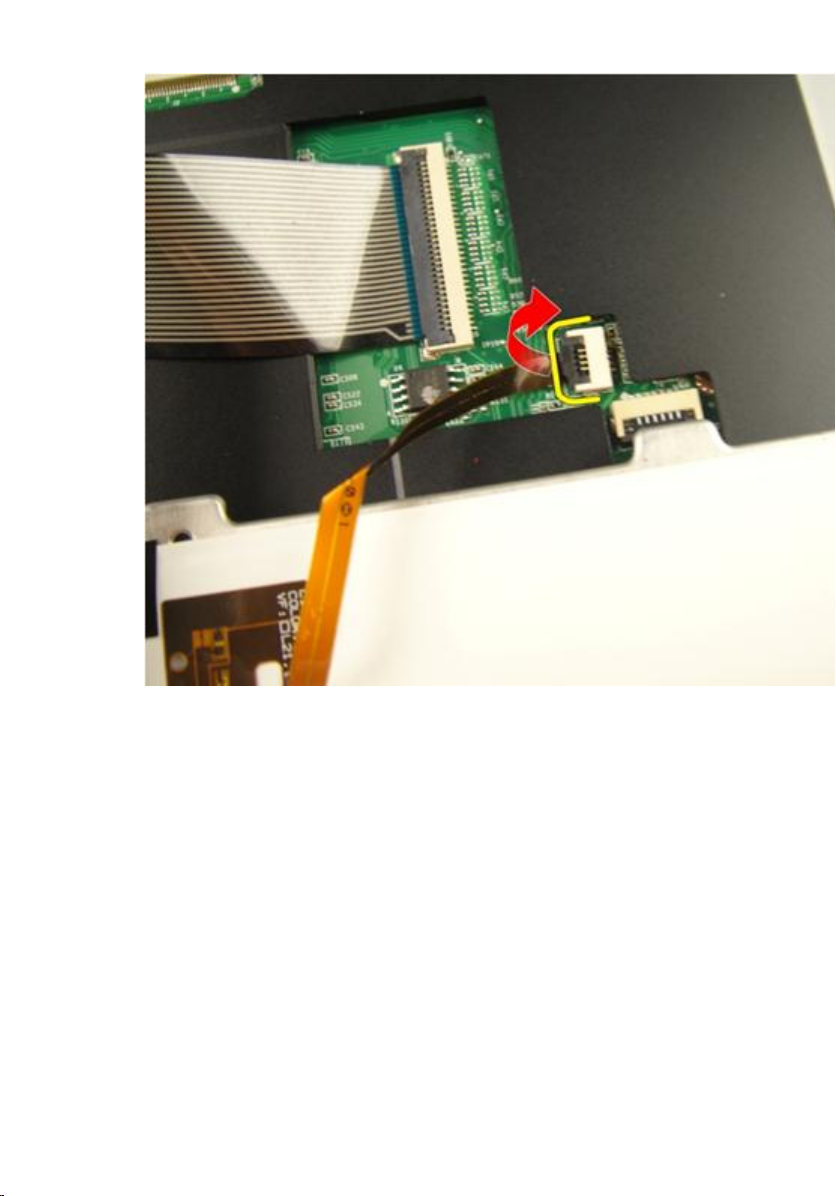
9. Entriegeln Sie die Vorrichtung am Systemplatinenanschluss und trennen Sie
anschließend das Tastaturkabel.
25
Page 26
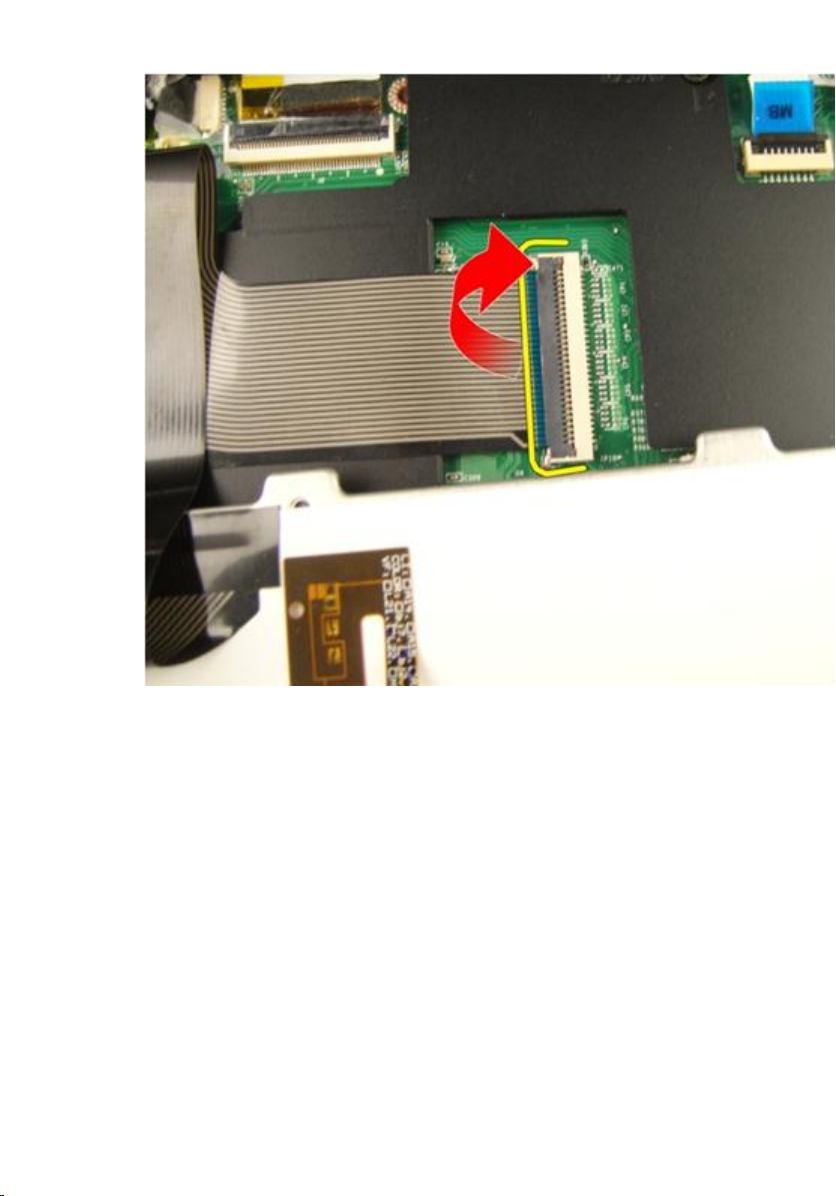
Einbauen der Tastatur
1. Schließen Sie das Datenkabel hinten an der Tastatur an.
2. Falls Ihr Computer mit einer beleuchteten Tastatur ausgestattet ist, schließen Sie
das Tastaturbeleuchtungskabel an.
3. Befestigen Sie das Tastaturdatenkabel mit Klebeband an der Rückseite der
Tastatur.
4. Schließen Sie die Tastatur an.
5. Bauen Sie den
6. Folgen Sie den Anweisungen unter
des Computers
26
Akku
.
ein.
Nach der Arbeit an Komponenten im Inneren
Page 27

Speicherklappe
Entfernen der Speicherklappe
6
1. Folgen Sie den Anweisungen unter
Computers
2. Entfernen Sie den
3. Lösen Sie die Schrauben, mit denen die Speicherklappe befestigt ist.
4. Hebeln Sie die Speicherklappe nahe der Schraubenbohrung auf, heben Sie sie an
und entfernen Sie sie.
.
Akku
.
Vor der Arbeit an Komponenten im Inneren des
27
Page 28
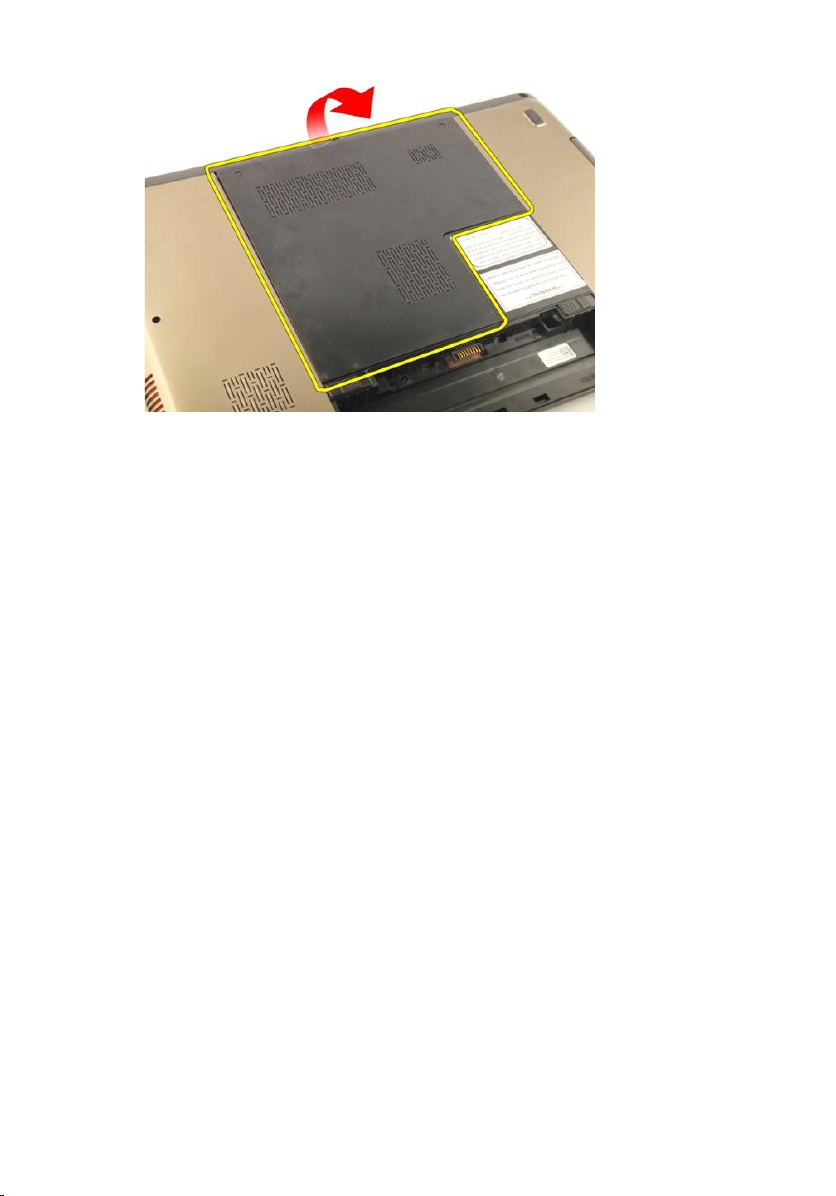
Einbauen der Speicherklappe
1. Bauen Sie die Speicherklappe auf der Computerrückseite ein.
2. Ziehen Sie die Schrauben fest, mit denen die Speicherklappe befestigt ist.
3. Bauen Sie den
4. Folgen Sie den Anweisungen unter
des Computers
Akku
.
ein.
Nach der Arbeit an Komponenten im Inneren
28
Page 29

Speicher
Entfernen des Speichermoduls
7
1. Folgen Sie den Anweisungen unter
Computers
2. Entfernen Sie den
3. Entfernen Sie die
4. Drücken Sie die Halteklammern vorsichtig vom Speichermodul weg, bis es
herausspringt.
5. Entfernen Sie das Speichermodul aus seinem Anschluss auf der Systemplatine.
.
Speicherklappe
Akku
.
Vor der Arbeit an Komponenten im Inneren des
.
29
Page 30
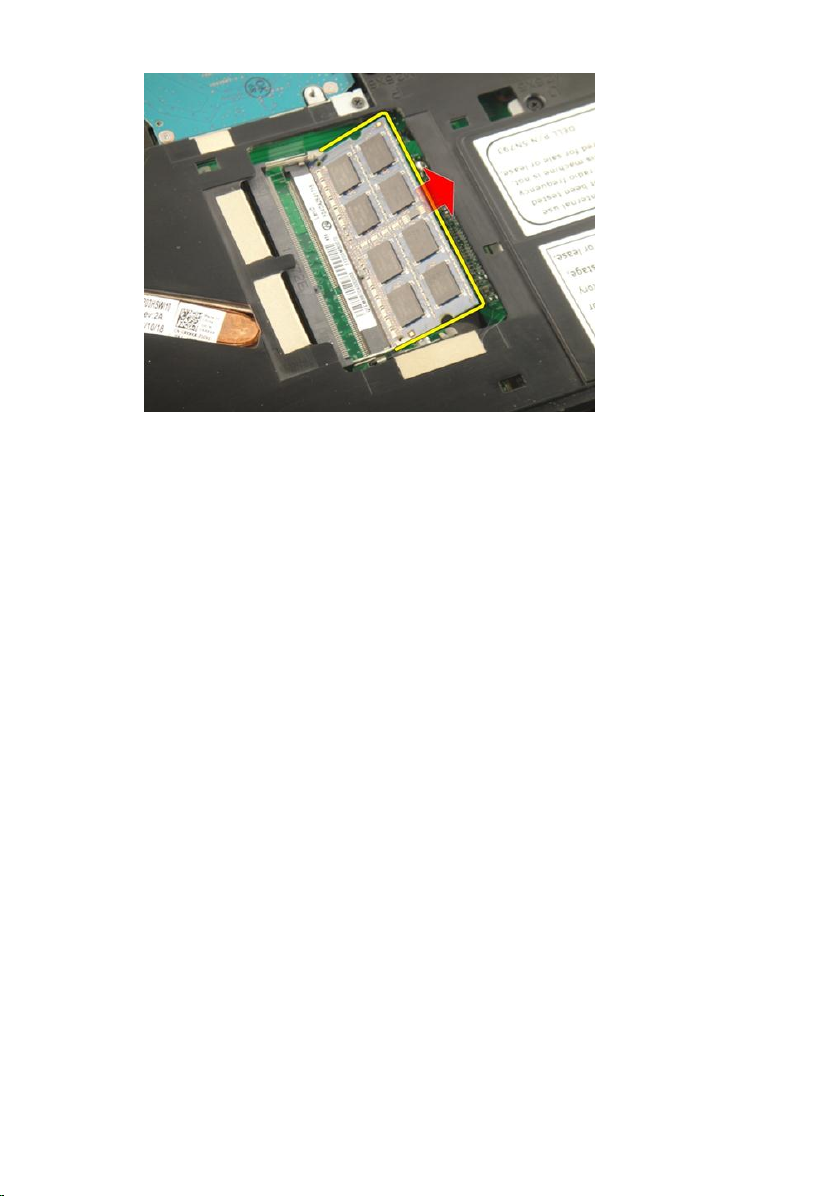
Einbauen des Speichermoduls
1. Legen Sie das Speichermodul in den Speichersockel ein.
2. Drücken Sie das Speichermodul nach unten, bis das Speichermodul durch die
Halteklammern befestigt ist.
3. Bringen Sie die
4. Bauen Sie den
5. Folgen Sie den Anweisungen unter
des Computers
Speicherklappe
Akku
ein.
.
an.
Nach der Arbeit an Komponenten im Inneren
30
Page 31

Festplattenlaufwerk
Entfernen des Festplattenlaufwerks
8
1. Folgen Sie den Anweisungen unter
Computers
2. Entfernen Sie den
3. Entfernen Sie die
4. Entfernen Sie die Schrauben, mit denen die Festplattenlaufwerkhalterung befestigt
ist.
5. Schieben Sie das Festplattenlaufwerkmodul in die Richtung, die im Bild unterhalb
dargestellt ist.
.
Speicherklappe
Akku
.
Vor der Arbeit an Komponenten im Inneren des
.
31
Page 32

6. Entfernen Sie das Festplattenlaufwerkmodul von der Systemplatine.
7. Entfernen Sie die Schrauben, mit denen die Festplattenlaufwerkhalterung befestigt
ist.
32
Page 33

8. Schieben Sie das Festplattenlaufwerk aus der Festplattenlaufwerkhalterung.
Einbauen des Festplattenlaufwerks
1. Ziehen Sie die Schrauben fest, um die Baugruppe der Festplattenlaufwerkhalterung
zu befestigen.
2. Bringen Sie die
3. Bauen Sie den
4. Folgen Sie den Anweisungen unter
des Computers
Speicherklappe
Akku
ein.
.
an.
Nach der Arbeit an Komponenten im Inneren
33
Page 34

34
Page 35

Optisches Laufwerk
Entfernen des optischen Laufwerks
9
1. Folgen Sie den Anweisungen unter
Computers
2. Entfernen Sie den
3. Entfernen Sie die
4. Entfernen Sie die Schraube, mit der die Halterung des optischen Laufwerks
befestigt ist.
5. Ziehen Sie das Modul des optischen Laufwerks aus dem Computer.
.
Speicherklappe
Akku
.
Vor der Arbeit an Komponenten im Inneren des
.
35
Page 36

6. Entfernen Sie die Schrauben, mit denen die Halterung des optischen Laufwerks
befestigt ist.
7. Entfernen Sie die Halterung des optischen Laufwerks vom Modul des optischen
Laufwerks.
36
Page 37

8. Schieben Sie die Halterung des optischen Laufwerks vom Modul des optischen
Laufwerks herunter.
Einbauen des optischen Laufwerks
1. Ziehen Sie die Schrauben fest, um die Halterung an der Rückseite des optischen
Laufwerks zu befestigen.
2. Schieben Sie das optische Laufwerk in das Fach auf der rechten Seite des
Gehäuses.
3. Ziehen Sie die Schraube fest, um das optische Laufwerk im Computer zu befestigen.
4. Bringen Sie die
5. Bauen Sie den
Speicherklappe
Akku
ein.
an.
37
Page 38

6. Folgen Sie den Anweisungen unter
des Computers
.
Nach der Arbeit an Komponenten im Inneren
38
Page 39

Handballenstütze
Entfernen der Handballenstütze
10
1. Folgen Sie den Anweisungen unter
Computers
2. Entfernen Sie den
3. Entfernen Sie die
4. Entfernen Sie die
5. Entfernen Sie das
6. Entfernen Sie die Gummistücke von der Unterseite des Gehäuses.
.
Akku
Tastatur
Speicherklappe
optische Laufwerk
.
.
Vor der Arbeit an Komponenten im Inneren des
.
.
39
Page 40

7. Entfernen Sie die Schrauben, mit denen die Unterseite des Gehäuses befestigt ist.
8. Drehen Sie den Computer um und entfernen Sie die Schrauben, mit denen die
Handballenstütze befestigt wird.
40
Page 41

9. Entriegeln Sie die Vorrichtung am Systemplatinenanschluss und trennen Sie
anschließend das Betriebsschalterkabel.
10. Entriegeln Sie die Vorrichtung am Systemplatinenanschluss und trennen Sie
anschließend das Touchpad-Kabel.
41
Page 42

11. Entriegeln Sie die Vorrichtung am Systemplatinenanschluss und trennen Sie
anschließend das Fingerabdruckleserkabel.
12. Entriegeln Sie die Vorrichtung am Systemplatinenanschluss und trennen Sie
anschließend das Hot-Key-Kabel.
42
Page 43

13. Hebeln Sie die rechte Seite der Handballenstütze auf.
14. Hebeln Sie die linke Seite der Handballenstütze auf.
43
Page 44

15. Hebeln Sie die Seiten der Handballenstütze auf und entfernen Sie diese.
Einbauen der Handballenstütze
1. Schließen Sie alle Kabel an die Handballenstütze an.
2. Ziehen Sie die unverlierbaren Schrauben fest, um die Handballenstütze zu
befestigen.
3. Ziehen Sie an der Unterseite des Systems die Schrauben fest, mit denen die
Handballenstütze befestigt ist.
4. Bauen Sie das
5. Bringen Sie die
optische Laufwerk
Speicherklappe
an.
ein.
44
Page 45

6. Bauen Sie die
7. Bauen Sie den
8. Folgen Sie den Anweisungen unter
des Computers
Tastatur
Akku
ein.
.
ein.
Nach der Arbeit an Komponenten im Inneren
45
Page 46

46
Page 47

Scharnierabdeckung
Entfernen der Scharnierabdeckung
11
1. Folgen Sie den Anweisungen unter
Computers
2. Entfernen Sie den
3. Entfernen Sie die
4. Entfernen Sie das
5. Entfernen Sie die
6. Entfernen Sie die
7. Entfernen Sie die Schrauben, mit denen die Scharnierabdeckung befestigt ist, vom
Batteriefach.
.
Akku
Tastatur
optische Laufwerk
Speicherklappe
Handballenstütze
.
.
Vor der Arbeit an Komponenten im Inneren des
.
.
.
8. Drücken Sie auf die drei Haken und halten Sie sie gedrückt, um sie auszuklinken.
47
Page 48

9. Drehen Sie den Computer um und entfernen Sie die Scharnierabdeckung.
Einbauen der Scharnierabdeckung
1. Ziehen Sie die Schrauben fest, um die Bildschirmscharniere zu befestigen.
2. Bauen Sie die
3. Bringen Sie die
4. Bauen Sie das
5. Bauen Sie die
6. Bauen Sie den
48
Handballenstütze
Speicherklappe
optische Laufwerk
Tastatur
Akku
ein.
ein.
ein.
an.
ein.
Page 49

7. Folgen Sie den Anweisungen unter
des Computers
.
Nach der Arbeit an Komponenten im Inneren
49
Page 50

50
Page 51

12
WLAN-Karte (Wireless Local Area Network)
Entfernen der WLAN-Karte (Wireless Local Area Network)
1. Folgen Sie den Anweisungen unter
Computers
2. Entfernen Sie den
3. Entfernen Sie die
4. Entfernen Sie die
5. Entfernen Sie das
6. Entfernen Sie die
7. Trennen Sie das Antennenkabel von der WLAN-Karte.
.
Akku
Tastatur
Speicherklappe
optische Laufwerk
Handballenstütze
.
.
Vor der Arbeit an Komponenten im Inneren des
.
.
.
8. Trennen Sie das Antennenkabel von der WLAN-Karte.
51
Page 52

9. Entfernen Sie die Schraube zur Befestigung der WLAN-Karte.
10. Ziehen Sie die WLAN-Karte gerade aus ihrem Steckplatz heraus und entfernen Sie
sie.
52
Page 53

Einbauen der WLAN-Karte (Wireless Local Area Network)
1. Schieben Sie die WLAN-Karte in den entsprechenden Steckplatz.
2. Ziehen Sie die Schraube fest, mit der die WLAN-Karte befestigt ist.
3. Verbinden Sie die Antennenkabel entsprechend der Farbkennzeichnung auf der
WLAN-Karte.
4. Bauen Sie die
5. Bauen Sie das
6. Bringen Sie die
7. Bauen Sie die
8. Bauen Sie den
9. Folgen Sie den Anweisungen unter
des Computers
Handballenstütze
optische Laufwerk
Speicherklappe
Tastatur
Akku
.
ein.
ein.
ein.
ein.
an.
Nach der Arbeit an Komponenten im Inneren
53
Page 54

54
Page 55

Bildschirmbaugruppe
Entfernen der Bildschirmbaugruppe
13
1. Folgen Sie den Anweisungen unter
Computers
2. Entfernen Sie den
3. Entfernen Sie die
4. Entfernen Sie die
5. Entfernen Sie das
6. Entfernen Sie die
7. Entfernen Sie die
8. Entfernen Sie die
9. Entfernen Sie die Schrauben, mit denen das Bildschirmscharnier befestigt ist.
.
Akku
.
Tastatur
Speicherklappe
optische Laufwerk
Handballenstütze
Scharnierabdeckung
WLAN-Karte
.
Vor der Arbeit an Komponenten im Inneren des
.
.
.
.
.
10. Entriegeln Sie die Vorrichtung an der Systemplatine und trennen Sie anschließend
das Bildschirmkabel.
55
Page 56

11. Trennen Sie das Kamerakabel von der Systemplatine.
12. Entfernen Sie die Schrauben, mit denen das linke Scharnier befestigt ist.
56
Page 57

13. Entfernen Sie die Schrauben, mit denen das rechte Scharnier befestigt ist.
14. Heben Sie die Bildschirmbaugruppe an und entfernen Sie sie vom Computer.
57
Page 58

Einbauen der Bildschirmbaugruppe
1. Bringen Sie die Bildschirmbaugruppe am Computers an.
2. Ziehen Sie die Schrauben zur Befestigung der Bildschirmbaugruppe fest.
3. Ziehen Sie an der Unterseite des Systems die Schrauben zur Befestigung der
Bildschirmbaugruppe fest.
4. Bauen Sie die
5. Bringen Sie die
6. Bauen Sie die
7. Bauen Sie das
8. Bringen Sie die
9. Bauen Sie die
10. Bauen Sie den
11. Folgen Sie den Anweisungen unter
des Computers
WLAN-Karte
ein.
Scharnierabdeckung
Handballenstütze
ein.
optische Laufwerk
Speicherklappe
Tastatur
Akku
.
ein.
ein.
an.
an.
ein.
Nach der Arbeit an Komponenten im Inneren
58
Page 59

Bildschirmblende
Entfernen der Bildschirmblende
14
1. Folgen Sie den Anweisungen unter
Computers
2. Entfernen Sie den
3. Entfernen Sie die
4. Entfernen Sie die
5. Entfernen Sie das
6. Entfernen Sie die
7. Entfernen Sie die
8. Entfernen Sie die
9. Entfernen Sie die
10. Hebeln Sie die Oberseite der Blende auf.
.
Akku
.
Tastatur
Speicherklappe
optische Laufwerk
Handballenstütze
Scharnierabdeckung
WLAN-Karte
Bildschirmbaugruppe
.
Vor der Arbeit an Komponenten im Inneren des
.
.
.
.
.
.
11. Hebeln Sie die Seiten der Blende auf.
59
Page 60

12. Entfernen Sie die Bildschirmblende vom Bildschirmscharnier .
Einbauen der Bildschirmblende
1. Bringen Sie die Bildschirmblende am Bildschirmscharnier an.
2. Bauen Sie die
3. Bauen Sie die
4. Bringen Sie die
5. Bauen Sie die
6. Bauen Sie das
7. Bringen Sie die
Bildschirmbaugruppe
WLAN-Karte
ein.
Scharnierabdeckung
Handballenstütze
optische Laufwerk
Speicherklappe
ein.
ein.
an.
ein.
an.
60
Page 61

8. Bauen Sie die
9. Bauen Sie den
10. Folgen Sie den Anweisungen unter
des Computers
Tastatur
Akku
ein.
.
ein.
Nach der Arbeit an Komponenten im Inneren
61
Page 62

62
Page 63

Bildschirm
Entfernen des Displays
15
1. Folgen Sie den Anweisungen unter
Computers
2. Entfernen Sie den
3. Entfernen Sie die
4. Entfernen Sie die
5. Entfernen Sie das
6. Entfernen Sie die
7. Entfernen Sie die
8. Entfernen Sie die
9. Entfernen Sie die
10. Entfernen Sie die
11. Entfernen Sie die Schraube, mit der die linke Bildschirmhalterung befestigt ist.
.
Akku
.
Tastatur
Speicherklappe
optische Laufwerk
Handballenstütze
Scharnierabdeckung
WLAN-Karte
Bildschirmbaugruppe
Bildschirmblende
.
Vor der Arbeit an Komponenten im Inneren des
.
.
.
.
.
.
.
12. Entfernen Sie die Schrauben, mit denen die linke Bildschirmhalterung befestigt ist.
63
Page 64

13. Entfernen Sie die Schraube, mit der die rechte Bildschirmhalterung befestigt ist.
14. Entfernen Sie die Schrauben, mit denen die rechte Bildschirmhalterung befestigt ist.
64
Page 65

15. Lösen Sie das Bildschirmkabel aus der Führung, wie in der Abbildung dargestellt.
16. Lösen Sie das WLAN-Antennenkabel aus der Führung, wie in der Abbildung
dargestellt.
65
Page 66

17. Heben Sie das Bildschirmmodul an und entfernen Sie es von der
Bildschirmabdeckung.
Einbauen des Bildschirms
1. Schließen Sie das WLAN-Antennenkabel durch die Führung an.
2. Richten Sie die Bildschirmhalterung entsprechend dem Bildschirm aus und ziehen
Sie die Schrauben fest, mit denen die Bildschirmhalterung befestigt ist.
3. Bringen Sie die
4. Bauen Sie die
5. Bauen Sie die
Bildschirmblende
Bildschirmbaugruppe
WLAN-Karte
an.
ein.
ein.
66
Page 67

6. Bringen Sie die
7. Bauen Sie die
8. Bauen Sie das
9. Bringen Sie die
10. Bauen Sie die
11. Bauen Sie den
12. Folgen Sie den Anweisungen unter
des Computers
Scharnierabdeckung
Handballenstütze
ein.
optische Laufwerk
Speicherklappe
Tastatur
Akku
.
ein.
ein.
an.
an.
ein.
Nach der Arbeit an Komponenten im Inneren
67
Page 68

68
Page 69

Bildschirmkabel
Entfernen des Bildschirmkabels
16
1. Folgen Sie den Anweisungen unter
Computers
2. Entfernen Sie den
3. Entfernen Sie die
4. Entfernen Sie die
5. Entfernen Sie das
6. Entfernen Sie die
7. Entfernen Sie die
8. Entfernen Sie die
9. Entfernen Sie die
10. Entfernen Sie die
11. Entfernen Sie den
12. Lösen Sie das Klebeband vom Bildschirmkabel.
.
Akku
.
Tastatur
Speicherklappe
optische Laufwerk
Handballenstütze
Scharnierabdeckung
WLAN-Karte
Bildschirmbaugruppe
Bildschirmblende
Bildschirm
.
Vor der Arbeit an Komponenten im Inneren des
.
.
.
.
.
.
.
.
13. Trennen Sie das Bildschirmkabel vom Bildschirm.
69
Page 70

Einbauen des Bildschirmkabels
1. Verbinden Sie das Bildschirmkabel mit dem Bildschirm.
2. Kleben Sie das Klebeband auf das Bildschirmkabel.
3. Bauen Sie den
4. Bringen Sie die
5. Bauen Sie die
6. Bauen Sie die
7. Bringen Sie die
8. Bauen Sie die
9. Bauen Sie das
10. Bringen Sie die
11. Bauen Sie die
12. Bauen Sie den
13. Folgen Sie den Anweisungen unter
des Computers
70
Bildschirm
ein.
Bildschirmblende
Bildschirmbaugruppe
WLAN-Karte
ein.
Scharnierabdeckung
Handballenstütze
ein.
optische Laufwerk
Speicherklappe
Tastatur
Akku
.
ein.
ein.
an.
an.
ein.
an.
ein.
Nach der Arbeit an Komponenten im Inneren
Page 71

Bildschirmhalterungen und scharniere
Entfernen der Bildschirmhalterungen und scharniere
17
1. Folgen Sie den Anweisungen unter
Computers
2. Entfernen Sie den
3. Entfernen Sie die
4. Entfernen Sie die
5. Entfernen Sie das
6. Entfernen Sie die
7. Entfernen Sie die
8. Entfernen Sie die
9. Entfernen Sie die
10. Entfernen Sie die
11. Entfernen Sie den
12. Entfernen Sie die Schrauben, mit denen die linke Bildschirmhalterung befestigt ist.
.
Akku
.
Tastatur
Speicherklappe
optische Laufwerk
Handballenstütze
Scharnierabdeckung
WLAN-Karte
Bildschirmbaugruppe
Bildschirmblende
Bildschirm
.
Vor der Arbeit an Komponenten im Inneren des
.
.
.
.
.
.
.
.
71
Page 72

13. Entfernen Sie die linke Bildschirmhalterung.
14. Entfernen Sie die Schrauben, mit denen die rechte Bildschirmhalterung befestigt ist.
72
Page 73

15. Entfernen Sie die rechte Bildschirmhalterung.
Einbauen der Bildschirmhalterungen und scharniere
1. Ziehen Sie die Schrauben wieder fest, mit denen die linke und rechte
Bildschirmhalterungen befestigt werden.
2. Bauen Sie den
3. Bringen Sie die
4. Bauen Sie die
5. Bauen Sie die
Bildschirm
Bildschirmblende
Bildschirmbaugruppe
WLAN-Karte
ein.
an.
ein.
ein.
73
Page 74

6. Bringen Sie die
7. Bauen Sie die
8. Bauen Sie das
9. Bringen Sie die
10. Bauen Sie die
11. Bauen Sie den
12. Folgen Sie den Anweisungen unter
des Computers
Scharnierabdeckung
Handballenstütze
ein.
optische Laufwerk
Speicherklappe
Tastatur
Akku
.
ein.
ein.
an.
an.
ein.
Nach der Arbeit an Komponenten im Inneren
74
Page 75

Kamera
Entfernen des Kameramoduls
18
1. Folgen Sie den Anweisungen unter
Computers
2. Entfernen Sie den
3. Entfernen Sie die
4. Entfernen Sie die
5. Entfernen Sie die
6. Entfernen Sie die
7. Entfernen Sie das
8. Entfernen Sie die
9. Entfernen Sie die
10. Entfernen Sie die
11. Entfernen Sie die
12. Entfernen Sie die
13. Entfernen Sie den
14. Heben Sie das Kameramodul von der Bildschirmabdeckung ab.
.
Akku
.
Dummy-Karte
ExpressCard
Tastatur
Speicherklappe
optische Laufwerk
Handballenstütze
Scharnierabdeckung
WLAN-Karte
Bildschirmbaugruppe
Bildschirmblende
Bildschirm
.
Vor der Arbeit an Komponenten im Inneren des
.
.
.
.
.
.
.
.
.
.
75
Page 76

15. Entfernen Sie das Klebeband vom Kameramodul.
16. Trennen Sie das Kamerakabel und entfernen Sie das Kameramodul.
76
Page 77

Einbauen des Kameramoduls
1. Schließen Sie das Kamerakabel und das Kameramodul an.
2. Kleben Sie das Klebeband auf das Kameramodul.
3. Bauen Sie den
4. Bringen Sie die
5. Bauen Sie die
6. Bauen Sie die
7. Bringen Sie die
8. Bauen Sie die
9. Bauen Sie das
10. Bringen Sie die
11. Bauen Sie die
12. Bauen Sie die
13. Installieren Sie die
14. Bauen Sie den
15. Folgen Sie den Anweisungen unter
des Computers
Bildschirm
ein.
Bildschirmblende
Bildschirmbaugruppe
WLAN-Karte
ein.
Scharnierabdeckung
Handballenstütze
ein.
optische Laufwerk
Speicherklappe
Tastatur
ein.
ExpressCard
Dummy-Karte
Akku
ein.
.
an.
ein.
.
an.
ein.
an.
ein.
Nach der Arbeit an Komponenten im Inneren
77
Page 78

78
Page 79

Kamerakabel
Entfernen des Kamerakabels
19
1. Folgen Sie den Anweisungen unter
Computers
2. Entfernen Sie den
3. Entfernen Sie die
4. Entfernen Sie die
5. Entfernen Sie die
6. Entfernen Sie die
7. Entfernen Sie das
8. Entfernen Sie die
9. Entfernen Sie die
10. Entfernen Sie die
11. Entfernen Sie die
12. Entfernen Sie die
13. Entfernen Sie den
14. Entfernen Sie das
15. Entfernen Sie das Klebeband, mit dem das Kamerakabel befestigt ist.
.
Akku
.
Dummy-Karte
ExpressCard
Tastatur
Speicherklappe
optische Laufwerk
Handballenstütze
Scharnierabdeckung
WLAN-Karte
Bildschirmbaugruppe
Bildschirmblende
Bildschirm
Kameramodul
.
Vor der Arbeit an Komponenten im Inneren des
.
.
.
.
.
.
.
.
.
.
.
79
Page 80

16. Entfernen Sie das Kamerakabel von der Bildschirmabdeckung.
Einbauen des Kamerakabels
1. Bauen Sie das Kamerakabel ein.
2. Bringen Sie das Klebeband zur Befestigung des Kamerakabels an.
3. Bauen Sie das
4. Bauen Sie den
5. Bringen Sie die
6. Bauen Sie die
7. Bauen Sie die
Kameramodul
Bildschirm
Bildschirmblende
Bildschirmbaugruppe
WLAN-Karte
ein.
ein.
an.
ein.
ein.
80
Page 81

8. Bringen Sie die
9. Bauen Sie die
10. Bauen Sie das
11. Bringen Sie die
12. Bauen Sie die
13. Bauen Sie die
14. Installieren Sie die
15. Bauen Sie den
16. Folgen Sie den Anweisungen unter
des Computers
Scharnierabdeckung
Handballenstütze
ein.
optische Laufwerk
Speicherklappe
Tastatur
ein.
ExpressCard
an.
ein.
Dummy-Karte
Akku
ein.
.
.
an.
ein.
Nach der Arbeit an Komponenten im Inneren
81
Page 82

82
Page 83

Systemlüfter
Entfernen des Systemlüfters
20
1. Folgen Sie den Anweisungen unter
Computers
2. Entfernen Sie den
3. Entfernen Sie die
4. Entfernen Sie die
5. Entfernen Sie das
6. Entfernen Sie die
7. Ziehen Sie das Lüfterkabel von der Systemplatine ab.
8. Entfernen Sie die Schrauben, mit denen das Systemlüftermodul befestigt ist.
.
Akku
Tastatur
Speicherklappe
optische Laufwerk
Handballenstütze
.
.
Vor der Arbeit an Komponenten im Inneren des
.
.
.
83
Page 84

9. Entfernen Sie den Systemlüfter von der Unterseite des Gehäuses.
Einbauen des Systemlüfters
1. Ziehen Sie die Schrauben fest, mit denen das Systemlüftermodul am
Gehäuseunterteil des Computers befestigt ist.
2. Schließen Sie das Systemlüfterkabel an die Systemplatine an.
3. Bauen Sie die
4. Bauen Sie das
5. Bringen Sie die
6. Bauen Sie die
Handballenstütze
optische Laufwerk
Speicherklappe
Tastatur
ein.
ein.
ein.
an.
84
Page 85

7. Bauen Sie den
8. Folgen Sie den Anweisungen unter
des Computers
Akku
.
ein.
Nach der Arbeit an Komponenten im Inneren
85
Page 86

86
Page 87

ExpressCard-Kabel
Entfernen des ExpressCard-Kabels
21
1. Folgen Sie den Anweisungen unter
Computers
2. Entfernen Sie den
3. Entfernen Sie die
4. Entfernen Sie die
5. Entfernen Sie das
6. Entfernen Sie die
7. Entriegeln Sie die Vorrichtung am Systemplatinenanschluss und trennen Sie
anschließend das Kabel der ExpressCard-Platine.
.
Akku
Tastatur
Speicherklappe
optische Laufwerk
Handballenstütze
.
.
Vor der Arbeit an Komponenten im Inneren des
.
.
.
8. Entriegeln Sie die Vorrichtung am ExpressCard-Platinenanschluss und trennen Sie
anschließend das ExpressCard-Kabel.
87
Page 88

Einbauen des ExpressCard-Kabels
1. Befestigen Sie die Vorrichtung am ExpressCard-Platinenanschluss und schließen
Sie anschließend das ExpressCard-Kabel an.
2. Befestigen Sie die Vorrichtung am Systemplatinenanschluss und schließen Sie
anschließend das Kabel der ExpressCard-Platine an.
3. Bauen Sie die
4. Bauen Sie das
5. Bringen Sie die
6. Bauen Sie die
7. Bauen Sie den
8. Folgen Sie den Anweisungen unter
des Computers
Handballenstütze
optische Laufwerk
Speicherklappe
Tastatur
Akku
.
ein.
ein.
ein.
ein.
an.
Nach der Arbeit an Komponenten im Inneren
88
Page 89

ExpressCard-Platine
Entfernen der ExpressCard-Platine
22
1. Folgen Sie den Anweisungen unter
Computers
2. Entfernen Sie den
3. Entfernen Sie die
4. Entfernen Sie die
5. Entfernen Sie das
6. Entfernen Sie die
7. Entfernen Sie das
8. Entfernen Sie die Schrauben, mit denen die ExpressCard-Platine befestigt ist.
.
Akku
Tastatur
Speicherklappe
optische Laufwerk
Handballenstütze
ExpressCard-Kabel
.
.
Vor der Arbeit an Komponenten im Inneren des
.
.
.
.
9. Entfernen Sie die ExpressCard-Platine.
89
Page 90

Einbauen der ExpressCard-Platine
1. Ziehen Sie die Schrauben fest, mit denen die ExpressCard-Platine am Computer
befestigt ist.
2. Bauen Sie das
3. Bauen Sie die
4. Bauen Sie das
5. Bringen Sie die
6. Bauen Sie die
7. Bauen Sie den
8. Folgen Sie den Anweisungen unter
des Computers
ExpressCard-Kabel
Handballenstütze
ein.
optische Laufwerk
Speicherklappe
Tastatur
Akku
.
ein.
ein.
an.
ein.
ein.
Nach der Arbeit an Komponenten im Inneren
90
Page 91

LED-Platine
Entfernen der LED-Platine
23
1. Folgen Sie den Anweisungen unter
Computers
2. Entfernen Sie den
3. Entfernen Sie die
4. Entfernen Sie die
5. Entfernen Sie das
6. Entfernen Sie die
7. Entriegeln Sie die Vorrichtung am Systemplatinenanschluss und trennen Sie
anschließend das LED-Kabel.
.
Akku
Tastatur
Speicherklappe
optische Laufwerk
Handballenstütze
.
.
Vor der Arbeit an Komponenten im Inneren des
.
.
.
8. Entfernen Sie die LED-Platine aus dem Gehäuse.
91
Page 92

Einbauen der LED-Platine
1. Richten Sie die LED-Platine mit dem Gehäuse aus.
2. Schließen Sie das LED-Kabel an den Systemplatinenanschluss an.
3. Bauen Sie die
4. Bauen Sie das
5. Bringen Sie die
6. Bauen Sie die
7. Bauen Sie den
8. Folgen Sie den Anweisungen unter
des Computers
Handballenstütze
optische Laufwerk
Speicherklappe
Tastatur
Akku
.
ein.
ein.
ein.
ein.
an.
Nach der Arbeit an Komponenten im Inneren
92
Page 93

Systemplatine
Entfernen der Systemplatine
24
1. Folgen Sie den Anweisungen unter
Computers
2. Entfernen Sie den
3. Entfernen Sie die
4. Entfernen Sie die
5. Entfernen Sie die
6. Entfernen Sie die
7. Entfernen Sie das
8. Entfernen Sie die
9. Entfernen Sie die
10. Entfernen Sie die
11. Entfernen Sie die
12. Entfernen Sie den
13. Entfernen Sie das
14. Trennen Sie das DC-In-Kabel von der Systemplatine.
.
Akku
.
Dummy-Karte
ExpressCard
Tastatur
Speicherklappe
optische Laufwerk
Handballenstütze
Scharnierabdeckung
WLAN-Karte
Bildschirmbaugruppe
Systemlüfter
ExpressCard-Kabel
.
Vor der Arbeit an Komponenten im Inneren des
.
.
.
.
.
.
.
.
.
93
Page 94

15. Trennen Sie das Lautsprecherkabel von der Systemplatine.
16. Trennen Sie das Subwooferkabel von der Systemplatine.
94
Page 95

17. Entfernen Sie die Schrauben, mit denen die Systemplatine befestigt ist.
18. Trennen Sie den Systemplatinenanschluss von der Eingabe/Ausgabe (E/A)-Leiste.
95
Page 96

19. Heben Sie die Systemplatine an und nehmen Sie sie aus dem Gehäuse.
Einbauen der Systemplatine
1. Schließen Sie alle Kabel an die Systemplatine an.
2. Ziehen Sie die Schrauben fest, mit denen die Systemplatine am Computersockel
befestigt ist.
3. Schließen Sie das Lautsprecherkabel und die Subwooferkabel wieder an.
4. Bauen Sie das
5. Bauen Sie den
6. Bauen Sie die
ExpressCard-Kabel
Systemlüfter
Bildschirmbaugruppe
ein.
ein.
ein.
96
Page 97

7. Bauen Sie die
8. Bringen Sie die
9. Bauen Sie die
10. Bauen Sie das
11. Bringen Sie die
12. Bauen Sie die
13. Bauen Sie die
14. Installieren Sie die
15. Bauen Sie den
16. Folgen Sie den Anweisungen unter
des Computers
WLAN-Karte
ein.
Scharnierabdeckung
Handballenstütze
ein.
optische Laufwerk
Speicherklappe
Tastatur
ein.
ExpressCard
an.
ein.
Dummy-Karte
Akku
ein.
.
.
an.
ein.
Nach der Arbeit an Komponenten im Inneren
97
Page 98

98
Page 99

Kühlkörper
Entfernen des Kühlkörpers
25
1. Folgen Sie den Anweisungen unter
Computers
2. Entfernen Sie den
3. Entfernen Sie die
4. Entfernen Sie die
5. Entfernen Sie die
6. Entfernen Sie die
7. Entfernen Sie das
8. Entfernen Sie die
9. Entfernen Sie die
10. Entfernen Sie die
11. Entfernen Sie die
12. Entfernen Sie den
13. Entfernen Sie das
14. Entfernen Sie die
15. Entfernen Sie die Schrauben gemäß der in der Abbildung dargestellten Reihenfolge.
.
Akku
.
Dummy-Karte
ExpressCard
Tastatur
Speicherklappe
optische Laufwerk
Handballenstütze
Scharnierabdeckung
WLAN-Karte
Bildschirmbaugruppe
Systemlüfter
ExpressCard-Kabel
Systemplatine
.
Vor der Arbeit an Komponenten im Inneren des
.
.
.
.
.
.
.
.
.
.
.
99
Page 100

16. Heben Sie den Kühlkörper hoch und entfernen Sie ihn von der Systemplatine.
Einbauen des Kühlkörpers
1. Lösen Sie die Schrauben, mit denen der Kühlkörper an der Systemplatine befestigt
ist.
2. Bauen Sie die
3. Bauen Sie das
4. Bauen Sie den
5. Bauen Sie die
6. Bauen Sie die
Systemplatine
ExpressCard-Kabel
Systemlüfter
Bildschirmbaugruppe
WLAN-Karte
ein.
ein.
ein.
ein.
ein.
100
